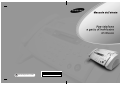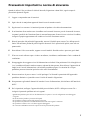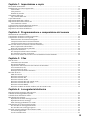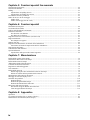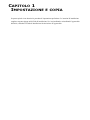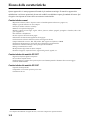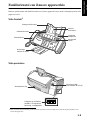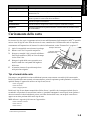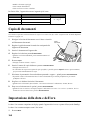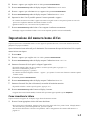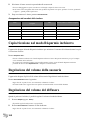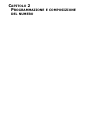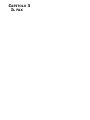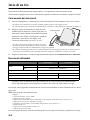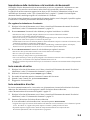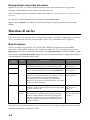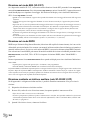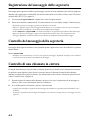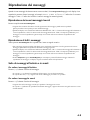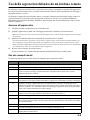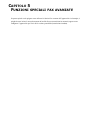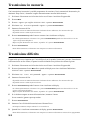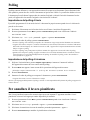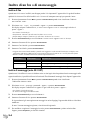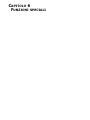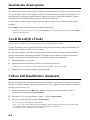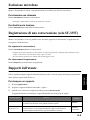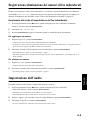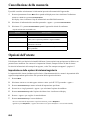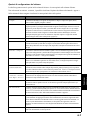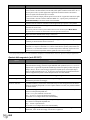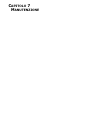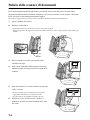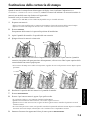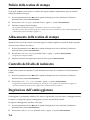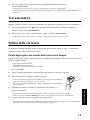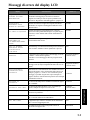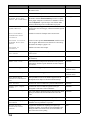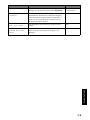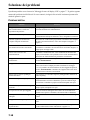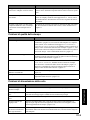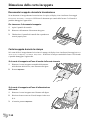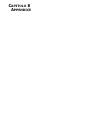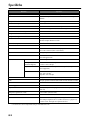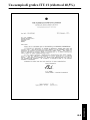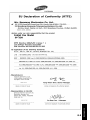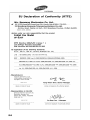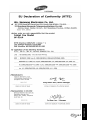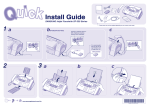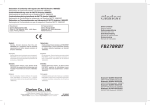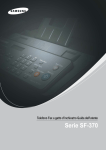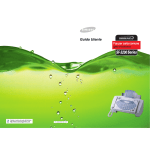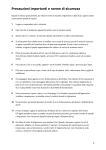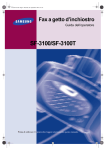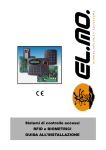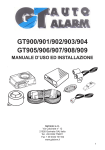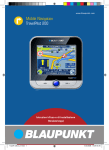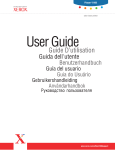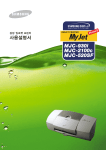Download Samsung SF-330 User Manual
Transcript
www.samsungelectronics.com/fax
*JB68-00745DV100*
Precauzioni importanti e norme di sicurezza
Quando si utilizza il fax, per ridurre il rischio di incendio, folgorazione e danni fisici, seguire sempre le
precauzioni riportate di seguito:
1
Leggere e comprendere tutte le istruzioni.
2
Ogni volta che si manipolano apparecchi elettrici usare la massima cautela.
3
Seguire tutte le avvertenze e le istruzioni riportate sul prodotto e la relativa documentazione.
4
Se un'istruzione d'uso sembra essere in conflitto con le norme di sicurezza, prevale la norma di sicurezza,
in quanto è possibile che l'istruzione d'uso sia stata mal interpretata. Se non si riesce a risolvere il conflitto,
rivolgersi al proprio rappresentante alle vendite o al servizio di assistenza tecnica.
5
Prima di procedere alla pulizia dell’apparecchio, staccare il fax dalla presa a muro CA e dalla presa telefonica. Non utilizzare prodotti di pulizia liquidi o ad aerosol. Per le operazioni di pulizia, usare solo un
panno umido.
6
Non collocare il fax su un carrello, supporto o tavolo instabile. Potrebbe cadere e provocare gravi danni.
7
Il fax non va mai collocato sopra o vicino a un radiatore, riscaldatore, condizionatore d’aria o condotta di
ventilazione.
8
Non appoggiare alcun oggetto sui cavi di alimentazione o telefonici. Non posizionare il fax in luoghi in cui
i cavi verrebbero utilizzati in modo scorretto o calpestati da altre persone. Non collocare l’apparecchio in
luoghi in cui il cavo di alimentazione o del telefono potrebbero piegarsi. Le situazioni di cui sopra
potrebbero provocare situazioni pericolose o dei cattivi funzionamenti.
9
Non sovraccaricare le prese a muro e i cavi di prolunga. Così facendo le prestazioni dell’apparecchio
potrebbero diminuire e si potrebbe correre il rischio di incendi o folgorazione.
10 Non permettere agli animali domestici di mordere il cavo di alimentazione, del telefono o dell’interfaccia
del PC.
11 Per le riparazioni, scollegare l’apparecchio dalla presa telefonica, dal PC e dalla presa a muro CA e
rivolgersi al personale qualificato nei casi seguenti:
• Quando una qualsiasi parte del cavo di alimentazione, la spina o il cavo di collegamento sono danneggiati
o logorati.
• Se all’interno del prodotto è penetrato del liquido.
• Se il prodotto è rimasto esposto alla pioggia o all’acqua.
• Se il prodotto non funziona correttamente nonostante siano state seguite le istruzioni.
• Se il prodotto è caduto a terra o lo chassis appare danneggiato.
• Se si nota un cambiamento notevole e improvviso nelle prestazioni del prodotto.
i
12 Evitare di spingere oggetti di qualsiasi tipo all’interno del fax attraverso le aperture della custodia o dello
chassis. Gli oggetti potrebbero entrare a contatto con punti di tensione pericolosi, provocando il rischio di
incendio o folgorazione. Non versare mai liquidi di alcun tipo sopra o all’interno del fax.
13 Per ridurre il rischio di folgorazione, non smontare il fax. Quando è necessario eseguire i lavori di
riparazione, portarlo a un tecnico qualificato. L’apertura o la rimozione dei coperchi può provocare
l’esposizione a zone ad alta tensione o ad altri rischi. Se il fax non viene rimontato in modo corretto,
si rischia di venire folgorati al prossimo utilizzo dell’apparecchio.
14 Regolare solo i controlli relativamente ai quali vengono fornite le istruzioni d’uso. La regolazione scorretta
degli altri controlli potrebbe determinare il danneggiamento e rendere necessario l’intervento di un tecnico
qualificato per riportare il prodotto alle normali funzioni operative.
15 Evitare di utilizzare l’apparecchio se sono in corso temporali con fulmini. In questi casi si corre il rischio
(seppur remoto) di folgorazione in seguito alla caduta di fulmini. Se possibile, scollegare l’alimentazione
CA e il telefono per tutta la durata del temporale.
16 Non installare l’apparecchio in un luogo umido. Questo potrebbe provocare il rischio di incendi o scosse
elettriche.
17 CONSERVARE QUESTE ISTRUZIONI.
ii
Elenco delle caratteristiche ....................................................................................................................................... 1.2
Familiarizzarsi con il nuovo apparecchio ................................................................................................................. 1.3
Vista frontale ...................................................................................................................................................... 1.3
Vista posteriore .................................................................................................................................................. 1.3
Pannello di controllo .......................................................................................................................................... 1.4
Caricamento della carta ............................................................................................................................................ 1.5
Tipi e formati della carta .................................................................................................................................... 1.5
Copia di documenti ................................................................................................................................................... 1.6
Impostazione della data e dell’ora ............................................................................................................................ 1.6
Impostazione del numero/nome di fax ..................................................................................................................... 1.7
Come immettere le lettere .................................................................................................................................. 1.7
Copia/ricezione nel modo Risparmio inchiostro ...................................................................................................... 1.8
Regolazione del volume della suoneria .................................................................................................................... 1.8
Regolazione del volume del diffusore ...................................................................................................................... 1.8
Capitolo 2: Programmazione e composizione del numero
Effettuazione di una telefonata ................................................................................................................................. 2.2
Composizione del numero a telefono agganciato ..................................................................................................... 2.2
Composizione del numero con l’agenda .................................................................................................................. 2.2
Memorizzazione di un numero nell’agenda ....................................................................................................... 2.2
Composizione del numero di selezione diretta .................................................................................................. 2.3
Composizione del numero di selezione abbreviata ............................................................................................ 2.3
Ricerca di un numero in memoria (selezione nell'elenco) ........................................................................................ 2.3
Ricerca sequenziale nella memoria .................................................................................................................... 2.3
Ricerca di una prima lettera particolare ............................................................................................................. 2.4
Ricomposizione del numero ..................................................................................................................................... 2.4
Per ricomporre l'ultimo numero chiamato ......................................................................................................... 2.4
Per ricomporre il numero in memoria ................................................................................................................ 2.4
Per trovare il numero rilevato dal servizio di identificazione del chiamante ..................................................... 2.4
Capitolo 3: Il fax
Invio di un fax ........................................................................................................................................................... 3.2
Caricamento dei documenti ............................................................................................................................... 3.2
Documenti utilizzabili ........................................................................................................................................ 3.2
Impostazione della risoluzione e del contrasto dei documenti .......................................................................... 3.3
Invio manuale di un fax ..................................................................................................................................... 3.3
Invio automatico di un fax ................................................................................................................................. 3.3
Ricomposizione automatica del numero ............................................................................................................ 3.4
Ricezione di un fax ................................................................................................................................................... 3.4
Modi di ricezione ............................................................................................................................................... 3.4
Ricezione nel modo FAX ................................................................................................................................... 3.5
Ricezione nel modo TEL ................................................................................................................................... 3.5
Ricezione nel modo AUTO ............................................................................................................................... 3.5
Ricezione nel modo SEG (SF-330/SF-331P) .................................................................................................... 3.5
Ricezione nel modo SEG (SF-335T) ................................................................................................................. 3.6
Ricezione nel modo DRPD ................................................................................................................................ 3.6
Ricezione mediante un telefono ausiliare (solo SF-330/SF-331P) .................................................................... 3.6
Capitolo 4: La segreteria telefonica
Registrazione del messaggio della segreteria ........................................................................................................... 4.2
Controllo del messaggio della segreteria .................................................................................................................. 4.2
Controllo di una chiamata in entrata ......................................................................................................................... 4.2
Riproduzione dei messaggi ....................................................................................................................................... 4.3
Riproduzione dei nuovi messaggi ricevuti ......................................................................................................... 4.3
Riproduzione di tutti i messaggi ........................................................................................................................ 4.3
Salto di messaggi all'indietro o in avanti ........................................................................................................... 4.3
Cancellazione dei vecchi messaggi ascoltati ............................................................................................................ 4.4
Per cancellare un messaggio selezionato ........................................................................................................... 4.4
Per cancellare tutti i messaggi registrati ............................................................................................................ 4.4
Uso della segreteria telefonica da un telefono remoto ............................................................................................. 4.5
Accesso all’apparecchio ..................................................................................................................................... 4.5
Uso dei comandi remoti ..................................................................................................................................... 4.5
iii
SOMMARIO
Capitolo 1: Impostazione e copia
Capitolo 5: Funzioni speciali fax avanzate
Trasmissione in memoria .......................................................................................................................................... 5.2
Trasmissione differita ............................................................................................................................................... 5.2
Polling ....................................................................................................................................................................... 5.3
Impostazione del polling di invio ...................................................................................................................... 5.3
Impostazione del polling di ricezione ................................................................................................................ 5.3
Per annullare il lavoro pianificato ............................................................................................................................ 5.3
Inoltro di un fax o di un messaggio .......................................................................................................................... 5.4
Inoltro di fax ...................................................................................................................................................... 5.4
Inoltro di messaggi (solo SF-335T) ................................................................................................................... 5.4
Capitolo 6: Funzioni speciali
Inserimento di una pausa .......................................................................................................................................... 6.2
Uso di Recall (R o Flash) ......................................................................................................................................... 6.2
Utilizzo dell’identificativo chiamante ...................................................................................................................... 6.2
Esclusione microfono ............................................................................................................................................... 6.3
Per silenziare una chiamata ................................................................................................................................ 6.3
Per disattivare la funzione .................................................................................................................................. 6.3
Registrazione di una conversazione (solo SF-335T) ................................................................................................ 6.3
Rapporti dell'utente ................................................................................................................................................... 6.3
Per stampare un rapporto ................................................................................................................................... 6.3
Stampa di un fax ....................................................................................................................................................... 6.4
Registrazione/eliminazione dei numeri di fax indesiderati ...................................................................................... 6.5
Inserimento del modo di impostazione del fax indesiderato ............................................................................. 6.5
Impostazione dell’audio ........................................................................................................................................... 6.5
Cancellazione della memoria .................................................................................................................................... 6.6
Opzioni dell'utente .................................................................................................................................................... 6.6
Impostazione delle opzioni di sistema/segreteria .............................................................................................. 6.6
Capitolo 7: Manutenzione
Pulizia dello scanner di documenti ........................................................................................................................... 7.2
Sostituzione della cartuccia di stampa ...................................................................................................................... 7.3
Pulizia della testina di stampa .................................................................................................................................. 7.4
Allineamento della testina di stampa ........................................................................................................................ 7.4
Controllo del livello di inchiostro ............................................................................................................................. 7.4
Regolazione dell’ombreggiatura ............................................................................................................................... 7.4
Test automatico ......................................................................................................................................................... 7.5
Pulizia della cartuccia ............................................................................................................................................... 7.5
Pulizia degli ugelli e dei contatti della cartuccia di stampa ............................................................................... 7.5
Pulizia dei contatti del trasportatore della cartuccia .......................................................................................... 7.6
Manutenzione della cartuccia di stampa ................................................................................................................... 7.6
Messaggi di errore del display LCD ......................................................................................................................... 7.7
Soluzione dei problemi ........................................................................................................................................... 7.10
Problemi del fax ............................................................................................................................................... 7.10
Problemi di qualità della stampa ...................................................................................................................... 7.11
Problemi di alimentazione della carta .............................................................................................................. 7.11
Rimozione della carta inceppata ............................................................................................................................. 7.12
Documento inceppato durante la trasmissione ................................................................................................ 7.12
Carta inceppata durante la stampa ................................................................................................................... 7.12
Capitolo 8: Appendice
Specifiche ................................................................................................................................................................. 8.2
Un esempio di grafico ITU #1 (ridotto al 60,5%) .................................................................................................... 8.3
Dichiarazione di conformità (Paesi europei) ............................................................................................................ 8.4
iv
CAPITOLO 1
IMPOSTAZIONE
E COPIA
In questo capitolo viene descritta la procedura di impostazione preliminare. Le istruzioni di installazione
complete vengono spiegate nella Guida di installazione. Se si sta installando o reinstallando l’apparecchio
dall'inizio, consultare la Guida di installazione fornita insieme all’apparecchio.
Elenco delle caratteristiche
Questo apparecchio a è stato progettato utilizzando le più moderne tecnologie. Si tratta di un apparecchio
multifunzione e ad elevate prestazioni che non solo soddisfa, ma addirittura supera gli standard del settore. Qui
di seguito viene riportato un elenco delle sue numerose caratteristiche:
Caratteristiche comuni
• Risparmio inchiostro (vedere "Copia/ricezione nel modo Risparmio inchiostro" a pagina 1.8.)
• Stampa a getto di inchiostro su carta semplice
• Invio di fax ad alta velocità a 14,4 Kbps
• Memoria con capacità di 40 pagine
• Display e rapporti in sette lingue; inglese, tedesco, francese, italiano, spagnolo, portoghese e olandese (vedere "Lingua" a pagina 6.7.)
• Fax autonomo e multifunzione
• Pratica copiatrice da tavolo da 50 pagine
• Alimentatore documenti antinceppamento da 10 pagine
• 50 ubicazioni di selezione abbreviata (incluse10 di selezione diretta)
• Cinque modalità di ricezione; TEL, FAX, AUTO, SEG1(segreteria telefonica) e DRPD
• Trasmissione da memoria per l'invio dello stesso documento a più destinazioni
• Trasmissione ritardata di FAX per l'invio posticipato del documento
• Polling in trasmissione/ricezione
• Ricomposizione degli ultimi 10 numeri composti
• Gestione di rapporti; conferma di invio, rapporto del giornale, agenda, ecc.
Caratteristiche del modello SF-335T
• Segreteria telefonica digitale incorporata
• Accesso da un telefono remoto
• Inoltro messaggio (l’apparecchio a può trasferire una chiamata quando il chiamante lascia un messaggio)
• Controllo della chiamata
Caratteristiche del modello SF-331P
• Capacità di stampa dal PC
• Compatibile con il sistema operativo più recente
• Condivisione di rete
1. Se si dispone del modello SF-330 oppure SF-331P, è necessario collegarvi una segreteria telefonica.
1.2
Dedicare qualche istante alla familiarizzazione con il nuovo apparecchio osservando le immagini riportate nelle
pagine successive.
Vista frontale2
Sostegno della carta
Vassoio
documenti
Guida della carta
Coperchio
antipolvere
Documento
Guida
Microtelefono
Documento
Vassoio di uscita
Vista posteriore
Connettore USB
(solo modello SF-331P)
Alimentazione CA
Collegare qui il telefono
ausiliare o la segreteria
telefonica, se applicabile.
EXT.
LINE HANDSET
2. Notare che tutte le illustrazioni della presente Guida dell’operatore si riferiscono all’SF-335T, quindi alcune parti potrebbero essere
diverse dall’apparecchio.
1.3
COPIA
IMPOSTAZIONE E
Familiarizzarsi con il nuovo apparecchio
Pannello di controllo
Nome del tasto
Funzione
Risparmio Inch.
Consente di ridurre il consumo di inchiostro. Si attiva e si disattiva.
Modo Silenz.
Consente di non essere disturbati dal rumore che fa l’apparecchio.
Rapporto/Aiuto
Consente di stampare dei rapporti sullo stato dell’apparecchio oppure di accedere ai file
della Guida, che contengono informazioni sull'uso dell’apparecchio.
Cartuccia
Consente di installare una nuova cartuccia o di sostituirne una vecchia.
Risoluzione
Consente di migliorare la visibilità del documento da inviare.
Modo Rx/Contrasto
Questo tasto ha due funzioni.
Quando non è caricato nessun documento, premendo questo tasto si imposta il modo di
ricezione.Quando un documento è caricato, premendo questo tasto si modifica il contrasto.
Registra OGM
Consente di registrare o riprodurre il messaggio in uscita utilizzato nel modo SEG.
(solo SF-335T)
Ascolto/Registra
Riproduce i messaggi in entrata. Consente di registrare una conversazione telefonica.
(solo SF-335T)
Cancella (solo SF-335T)
Consente di cancellare un messaggio o tutti i messaggi.
Segr.On/Off (solo SF-335T)
Attiva o disattiva il modo SEG. Si accende quando si trova nel modo SEG e lampeggia
quando viene registrato un nuovo messaggio.
|<< (solo SF-335T)
Consente di riascoltare il messaggio corrente, oppure di tornare al messaggio precedente.
>>| (solo SF-335T)
Consente di passare al messaggio successivo.
Tastierino numerico
Consente di comporre i numeri manualmente come si fa normalmente con il telefono,
oppure di immettere lettere durante l'impostazione dell’apparecchio.
Simboli
Consente di specificare i caratteri speciali quando si specifica un nome nel modo di modifica.
Sel.Aut.
Consente di memorizzare e comporre 50 numeri di telefono/fax utilizzati più di frequente
mediante una combinazione a due cifre.
R
Esegue un’operazione di commutazione.
Rp/P
Consente di ricomporre l'ultimo numero chiamato. Può essere utilizzato anche per
aggiungere una pausa durante la memorizzazione di un numero.
Attesa/Ricerca
Consente di silenziare il telefono mentre si sta parlando tramite il microfono. Consente di
cercare un numero memorizzato.
1.4
Altoparl. (oppure Selez.)
Consente di parlare senza sollevare il microtelefono (solo SF-335T), o di comporre i numeri.
Menu
Consente di scegliere funzioni speciali come la configurazione del sistema e la
manutenzione, ecc.
Ricerca/Volume
Consentono di visualizzare l'opzione di menu precedente o successiva, regolare il
volume o spostare il cursore sulla cifra da modificare.
Copia
Consente di copiare un documento.
Avvio/Conferma
Consente di iniziare un'operazione o attivare l'opzione visualizzata sul display.
Stop/Canc.
Interrompe un'operazione in qualsiasi momento. Consente inoltre di cancellare numeri
nel modo modifica.
Caricamento della carta
Per ricevere fax o fare copie, è opportuno caricare la carta nell'alimentatore fogli automatico (ASF)3. È possibile
caricare circa 50 fogli di carta. Prima di caricare la carta, controllare che il formato della carta sia impostato
correttamente nell'impostazione del sistema. Per ulteriori informazioni, vedere "Formato Fax" a pagina 6.7.
1
Aprire il sostegno della carta ed estrarre la prolunga.
2
Ruotare verso di sé il coperchio antipolvere.
3
Spiegare a ventaglio i fogli e inserirli nell'alimentatore fogli automatico (ASF) on il lato di stampa
rivolto verso l’alto.
4
Stringere la guida della carta e spostarla verso
destra in modo che corrisponda alla larghezza
della carta.
5
Al termine, rimettere il coperchio antipolvere
nella posizione originale.
Sostegno della carta
Coperchio antipolvere
Guida della carta
Tipi e formati della carta
Una stampa e una qualità di ricezione soddisfacenti possono essere ottenute con molti tipi di carta normale.
Poiché la qualità della carta normale varia notevolmente, prima di acquistarne grandi quantitativi, verificare la
qualità di stampa. L’apparecchio utilizza vari tipi di carta, tra cui:
• Carta xerografica
• Carta da lettera
• Carta a doppia funzione
Poiché tutti i tipi di carta hanno caratteristiche fisiche diverse, è possibile che si ottengano risultati diversi a
seconda dei vari pacchetti di carta utilizzati, anche se i pacchetti contengono lo stesso tipo di carta. Qualora si
dovessero ottenere risultati indesiderati, provare con l'altra facciata della carta, con un tipo di carta diverso
oppure con un altro pacchetto dello stesso tipo di carta.
NON utilizzare i seguenti tipi di carta con l’apparecchio:
• Carta a modulo continuo
• Carta sintetica
• Carta termica
3. Alimentatore fogli automatico.
1.5
COPIA
Funzione
IMPOSTAZIONE E
Nome del tasto
• Moduli e documenti a più fogli
• Carta trattata chimicamente
• Carta con lettere in rilievo o sbalzate
Per l'invio di fax, l’apparecchio accetta i seguenti tipi di carta:
Formato della carta
Dimensioni
A4
210 mm x 297 mm
Lettera
216 mm x 279 mm
Legale
216 mm x 356 mm
Peso della carta
70 ~ 90 g/m2
Copia di documenti
Se si desidera risparmiare inchiostro durante la copia o la ricezione di un fax, vedere "Copia/ricezione nel modo Risparmio
inchiostro" a pagina 1.8.
1
Rivolgere la facciata del documento verso il basso e inserirla
nell'alimentatore documenti.
2
Regolare la guida documenti in modo che corrisponda alla
larghezza del documento.
3
Inserire il documento nell’apparecchio.
4
Regolare la risoluzione premendo Risoluzione.
Guida
documenti
• Qualora si selezioni Standard, passa automaticamente al
modo Fine.
5
Premere Copia.
• Il display visualizza Numero Copie.
6
Inserire il numero di copie desiderato e premere Avvio/Conferma.
• Il display mostra Zoom %.
• Se si desidera una copia senza opzioni di copia specifiche, è possibile premere Copia di nuovo in questo momento,
per far iniziare immediatamente la copia.
7
Selezionare la percentuale di zoom desiderata premendo < oppure >, quindi premere Avvio/Conferma.
• È possibile scalare il documento dal 50% al 150% selezionando la percentuale predefinita. La percentuale
predefinita è del 97%.
8
Scegliere se si desidera fascicolare il documento.
• Quando viene selezionata la fascicolazione, è necessario selezionare l’ordinamento; Normal, Reverse.
9
Dopo aver selezionato tutte le opzioni, premere Avvio/Conferma.
• Quando la carta si esaurisce, sul display compare l’indicazione Caricare la carta e premere Avvio/
Conferma. Caricare altra carta e premere Avvio/Conferma.
Impostazione della data e dell’ora
La data e l'ora corrente compaiono sul display quando l’apparecchio è acceso e pronto all'uso (modo Standby).
La data e l'ora verranno stampate su tutti i fax inviati.
1
1.6
Premere Menu.
3
Premere Avvio/Conferma quando sul display compare l’indicazione Formato
4
Premere < oppure > per selezionare Europa oppure USA e premere Avvio/Conferma.
5
Premere Avvio/Conferma quando sul display compare l’indicazione Data
6
Impostare la data e l'ora. È possibile spostare il cursore premendo < oppure >.
E ORA e premere Avvio/Conferma.
Data.
& Ora.
• Se si immette un numero non valido, l’apparecchio emette un segnale acustico e non passa al punto successivo. In
questo caso è sufficiente immettere nuovamente il numero corretto.
• Quando si immette l’ora, è necessario usare il formato 24 ore.
7
Premere Avvio/Conferma quando la data e l’ora vengono visualizzate correttamente.
• Sul display vengono visualizzate la data e l'ora corrette impostate, quindi si torna al modo Standby.
Impostazione del numero/nome di fax
Se questa opzione non è selezionabile anche se si sono seguite le operazioni descritte, è necessario consultare un tecnico
qualificato o il proprio rivenditore.
Queste informazioni sono molto utili per il destinatario. Esse consentono di sapere chi ha inviato il fax e a quale
numero inviare una risposta.
1
Premere Menu.
2
Premere < oppure > per scegliere IMP
3
Premere Avvio/Conferma quando sul display compare l’indicazione Numero
4
Immettere il numero di fax al quale è collegato l’apparecchio.
ID SIST e premere Avvio/Conferma.
Di Fax.
• È possibile immettere fino a 20 cifre e includere i caratteri speciali (spazio, segno più, ecc.).
• Per inserire un delimitatore, premere #.
• Per immettere il segno più (+), premere *.
• Se si immette un numero sbagliato, utilizzare < oppure > per spostare il cursore sotto al numero e immettere quindi
il numero coretto.
5
Al termine, premere Avvio/Conferma.
6
Premere Avvio/Conferma quando sul display compare l’indicazione Nome
7
Immettere il nome di fax (fino a 40 caratteri) servendosi del tastierino numerico.
Fax.
• È possibile includere i caratteri speciali (spazio, segno più, ecc.).
8
Premere Avvio/Conferma quando il nome sul display è corretto.
• L’apparecchio torna al modo Standby al termine delle operazioni oppure quando si preme Stop/Canc..
Come immettere le lettere
In queste istruzioni si suppone che sul display venga chiesto di immettere un nome.
1
Premere il tasto appropriato relativo alla lettera desiderata.
• Per inserire una O, ad esempio, premere il tasto 6 tre volte. Ogni volta che si preme il tasto, il display mostra
una lettera diversa: prima la M, quindi la N, poi la O e infine 6.
• Per un elenco delle lettere e dei tasti corrispondenti, vedere "Assegnazione dei caratteri della tastiera" a
pagina 1.8.
1.7
COPIA
Premere < oppure > per scegliere DATA
IMPOSTAZIONE E
2
2
Selezionare le lettere successivo procedendo allo stesso modo.
• Il cursore lampeggiante si sposta verso destra e sul display compare la lettera successiva.
• Se la lettera viene assegnata allo stesso tasto premuto al punto di cui sopra, spostare il cursore premendo
< oppure >, quindi premere quel tasto.
3
Dopo aver immesso le lettere, premere Avvio/Conferma.
Assegnazione dei caratteri della tastiera
Numeri, lettere o caratteri
assegnati
Tasto
Tasto
Numeri, lettere o caratteri assegnati
1
(Spazio) 1
6
M N O 6
2
A B C 2
7
P Q R S 7
3
D E F 3
8
T U V 8
4
G H I 4
9
W X Y Z 9
5
J K L 5
0 (Simboli)
+ - , . ‘ / * # & 0
Copia/ricezione nel modo Risparmio inchiostro
L’apparecchio dispone del modo Risparmio inchiostro per ottimizzare il consumo di inchiostro durante la copia
e la ricezione di un fax.
Premere Risparmio Inch..
• Il tasto si illumina a indicare che il modo Risparmio inchiostro è attivo. Da questo momento in poi, per la stampa
verrà consumato meno inchiostro.
• Se si ritiene che la qualità di stampa non sia sufficientemente elevata, uscire dal modo Risparmio inchiostro
premendo di nuovo il tasto Risparmio Inch. e stampare nel modo normale.
Regolazione del volume della suoneria
L’apparecchio dispone di più livelli di volume della suoneria. Regolarlo nel modo desiderato.
Premere Ricerca/Volume mentre è sganciato.
• Ogni volta che si preme il tasto, esso aumenterà o diminuirà il volume.
• Il volume 0 indica che l’apparecchio non squillerà al momento della ricezione della chiamata.
Regolazione del volume del diffusore
Quando si parla con il telefono, è possibile regolare il volume nel modo desiderato.
1
Premere Altoparl. (oppure Selez.).
• È possibile regolarlo anche mentre si sta parlando.
2
Premere Ricerca/Volume il numero di volte desiderato.
• Ogni volta che si preme il tasto, esso aumenterà o diminuirà il volume.
1.8
CAPITOLO 2
PROGRAMMAZIONE E
DEL NUMERO
COMPOSIZIONE
Effettuazione di una telefonata
Questo apparecchio fornisce molti modi per effettuare una chiamata telefonica. È possibile utilizzare una delle
seguenti funzioni:
• Composizione del numero a telefono agganciato
• Composizione del numero con l’agenda (selezione diretta e abbreviata)
• Composizione del numero nell’elenco
• Ricomposizione del numero
• Composizione manuale tramite il microtelefono come si farebbe con un normale telefono
Composizione del numero a telefono agganciato
Non è necessario sollevare il microtelefono per effettuare una telefonata. Durante la composizione del numero,
premere semplicemente il tasto Altoparl. (oppure Selez.) e immettere i numeri. A seconda dell’apparecchio a
disposizione, è necessario sollevare il microtelefono o continuare a parlare nel microfono.
Se si dispone di un SF-330 o di un SF-331P
• È necessario sollevare il microtelefono per parlare dopo aver risposto alla chiamata.
• Se si desidera condividere la conversazione con qualcun altro, sollevare il microtelefono e premere Selez. quindi
continuare a parlare. La linea resta collegata e tutti possono ascoltare la conversazione. Questa funzione si chiama
conversazione unidirezionale.
• Mentre si utilizza la conversazione unidirezionale, non mettere il microtelefono accanto al diffusore. Così facendo, la
voce potrebbe venire amplificata e distorta.
Se si dispone di un SF-335T
• Non è necessario sollevare il microtelefono. Parlare nel microfono dopo aver risposto alla chiamata.
Composizione del numero con l’agenda
Ci sono due tipi di composizione del numero con l’agenda: selezione diretta e abbreviata. Il modo in cui
programmare i numeri nella memoria è identico. La differenza tra questi due metodi sta nel modo in cui vengono
selezionati i numeri memorizzati. Per eseguire la composizione del numero di selezione diretta, è sufficiente
tenere premuto un numero (0~9) sulla tastiera; il numero memorizzato verrà selezionato. Per eseguire
la selezione abbreviata, è necessario premere prima il tasto Sel.Aut. e il numero a due cifre in sequenza.
La composizione del numero con l’agenda consente di accedere rapidamente ai numeri utilizzati più di
frequente. Prima di utilizzare questa funzione è necessario inserire i numeri nella memoria.
Memorizzazione di un numero nell’agenda
1
Tenere premuto il tasto Sel.Aut. per circa due secondi.
• Sul display compare l’indicazione Abbre.[00-50]>##.
2
Immettere un numero a due cifre (00~50) e premere Avvio/Conferma.
• Per la selezione diretta, verranno utilizzati i numeri da 00 a 09, mentre per selezione abbreviata da 10 a 50.
3
Immettere il numero di telefono/fax da memorizzare (fino a 40 cifre) e premere Avvio/Conferma.
• Per inserire una pausa tra i numeri, premere Rp/P; sul display viene visualizzata una "P".
• Se mentre si immette un numero si commette un errore, utilizzare < oppure > per spostare il cursore sotto al numero
e immettere quindi il numero corretto.
2.2
4
Immetteere il nome e premere Avvio/Conferma.
Premere Stop/Canc. per uscire.
Composizione del numero di selezione diretta
1
Posizionare il(i) documento(i) se si sta inviando un fax.
2
Premere e tenere premuto uno dei tasti del tastierino numerico. (Da 0 a 9)
• Se nell’alimentatore documenti è caricato un documento, questo verrà automaticamente sottoposto a scansione nella
memoria e inizierà a essere trasmesso quando il fax remoto risponderà al telefono.
• Per inviare un fax direttamente senza eseguirne la scansione in memoria, disattivare l’opzione Invia Da Memoria
vedere "Invia Da Memoria" a pagina 6.7.
• Sul display viene visualizzato per qualche istante il nome o il numero e il numero viene quindi composto
automaticamente. Attraverso il diffusore è possibile ascoltare la procedura di composizione del numero.
• È possibile controllare il numero assegnato a ciascuna ubicazione stampando l’agenda. Vedere "Per stampare un
rapporto" a pagina 6.3.
• A prescindere dall’impostazione dell’opzione Invia Da Memoria, l’apparecchio prima comporrà e quindi invierà
un fax se la risoluzione era stata impostata su Super Fine.
Composizione del numero di selezione abbreviata
1
Premere Sel.Aut..
2
Immettere un numero di ubicazione di selezione abbreviata a 2 cifre.
3
Premere Avvio/Conferma per comporre il numero.
• Se nell’alimentatore documenti è caricato un documento, questo verrà automaticamente sottoposto a scansione nella
memoria e inizierà a essere trasmesso quando il fax remoto risponderà al telefono.
• Per inviare un fax direttamente senza eseguirne la scansione in memoria, disattivare l’opzione Invia Da Memoria
vedere "Invia Da Memoria" a pagina 6.7.
• Sul display viene visualizzato per qualche istante il nome o il numero e il numero viene quindi composto
automaticamente. Attraverso il diffusore è possibile ascoltare la procedura di composizione del numero.
• È possibile controllare il numero assegnato a ciascuna ubicazione stampando l’agenda. Vedere "Per stampare un
rapporto" a pagina 6.3.
• A prescindere dall’impostazione dell’opzione Invia Da Memoria, l’apparecchio prima comporrà e quindi invierà
un fax se la risoluzione era stata impostata su Super Fine.
Ricerca di un numero in memoria (selezione nell'elenco)
È possibile cercare in tutta l’agenda per trovare il numero che si desidera comporre.
Ricerca sequenziale nella memoria
1
Premere Attesa/Ricerca.
2
Premere < oppure > per spostarsi verso l'alto o verso il basso nell'elenco fino a individuare il numero desiderato.
• Premendo > è possibile cercare verso il basso nell’intera memoria in base all’ordine incrementale del numero di
ubicazione e < consente di cercare verso l’alto per ordine decrescente.
3
Quando il numero desiderato viene visualizzato sul display, premere Avvio/Conferma per comporlo.
2.3
E COMPOSIZIONE
DEL NUMERO
5
PROGRAMMAZIONE
• Se non si desidera immettere un nome, ignorare questo punto premendo Avvio/Conferma. Se ci si è abbonati a un
servizio di identificazione del chiamante, si consiglia di immettere il nome.
• A un nome è possibile assegnare fino a 20 caratteri. Vedere "Come immettere le lettere" a pagina 1.7.
Ricerca di una prima lettera particolare
1
Premere Attesa/Ricerca.
2
Premere il tasto con la lettera da cercare.
• Per esempio, se si desidera trovare il nome "NEW YORK", premere il tasto "6", che riporta le lettere "MNO".
• L’apparecchio trova la voce più simile, quindi è necessario specificarla il più chiaramente possibile.
• Se l’apparecchio non riesce a trovare un nome che inizia con la lettera selezionata, visualizza il
messaggio Non Trovato.
3
Quando il nome e il numero desiderato viene visualizzato correttamente sul display, premere Avvio/Conferma per comporlo.
Ricomposizione del numero
È possibile ricomporre l'ultimo numero chiamato oppure uno dei dieci numeri unici inseriti di recente nella memoria.
Per ricomporre l'ultimo numero chiamato
1
Premere Rp/P.
• Il numero viene composto automaticamente.
• Se un documento è caricato, l’apparecchio inizia automaticamente a inviarlo. Se non c’è nessun numero
memorizzato, emette un segnale acustico.
2
Parlare nel microfono quando l'apparecchio risponde alla chiamate.
• Sollevare il microtelefono, se si dispone di un SF-330 oppure di un SF-331P.
Per ricomporre il numero in memoria
1
Premere e tenere premuto Rp/P per circa due secondi.
2
Selezionare Selez.
Multipla e premere Avvio/Conferma.
• Il display visualizza i numeri più recenti.
3
Premere < oppure > per trovare il numero che si sta componendo.
4
Quando compare il numero corretto, premere Avvio/Conferma.
• Se un documento è caricato, l’apparecchio inizia automaticamente a inviarlo.
Per trovare il numero rilevato dal servizio di identificazione del chiamante
Talvolta si ha bisogno di sapere chi ha chiamato. Per vedere il numero o il nome, procedere come segue:
1
Premere e tenere premuto Rp/P per circa due secondi.
2
Selezionare ID
3
Scorrere il numero premendo < oppure >.
Chiamante e premere Avvio/Conferma.
• L’identificativo del chiamante viene visualizzato in due modi. Per nome o per numero. Se il numero è uguale a quello
registrato nell’ubicazione di selezione diretta o abbreviata e si è assegnato il nome a quell’ubicazione, l’apparecchio
indica il nome invece del numero.
2.4
CAPITOLO 3
IL FAX
Invio di un fax
Inviare un fax risulterà un'operazione molto semplice se si seguiranno le istruzioni a partire da qui.
Nelle istruzioni si spiegherà come caricare il documento, impostare la risoluzione e il contrasto e comporre il numero.
Caricamento dei documenti
1
Caricare il documento (o i documenti) nel vassoio documenti con il lato stampato rivolto verso l'esterno.
• Assicurarsi che il documento sia asciutto e primo di graffette, spillette o altri oggetti estranei.
• Per ulteriori informazioni sul tipo di carta utilizzabile per i documenti, vedere "Documenti utilizzabili" a pagina 3.2.
2
Regolare le guide del documento in modo che corrispondano alla sua larghezza e caricare fogli fino a un
massimo di 10 fino a quando l'alimentatore documenti
automatico non li afferra e tira all'interno. Quando un
documento è stato caricato, sul display viene
visualizzata l'indicazione Documento Pronto .
Guida documenti
• Se si deve inviare più di un foglio, assicurarsi che venga
introdotto per primo il foglio inferiore. Inserire i fogli con
una leggere spinta in modo che l'alimentazione avvenga con regolarità.
• Se si stanno caricando pagine più spesse o sottili del normale, inserire una pagina alla volta. Se il documento non
viene inserito correttamente, aprire il pannello di controllo, rimuovere il documento e riprovare a caricarlo.
3
Scegliere la risoluzione e il contrasto adeguati premendo rispettivamente Modo Rx/Contrasto e Risoluzione.
Documenti utilizzabili
Formato del documento
Max
Foglio singolo
2 o più fogli
216 mm (LA) x 356 mm (LU)1
216 mm (LA) x 297 mm (LU)
Min
148 mm (LA) x 128 mm (LU)
Larghezza di scansione effettiva
Numero di fogli caricabili simultaneamente
Spessore del documento
Qualità della carta
210 mm
-
Fino a 10
0,07 mm ~ 0,15 mm
0,075 mm ~ 0,12 mm
Non patinata su entrambi i lati
1.Quando si invia un documento di formato superiore ad A4, è necessario estrarre immediatamente
ciascun foglio non appena è stato sottoposto a scansione, per evitare che il documento si inceppi.
Per più fogli, tutte le pagine del documento devono avere le stesse dimensioni, lo stesso formato di carta e lo stesso
tipo di carta.
NON tentare di inviare documenti che sono:
•
•
•
•
•
•
•
•
•
bagnati
coperti da inchiostro, colla o umidi
sgualciti, arricciati o piegati
troppo sottili (con spessore inferiore a 0,07 mm, a velo di cipolla, carta da lettera per via aerea, ecc.)
troppo spessi (con spessore superiore a 0,15 mm)
sottoposti a processi chimici (carta sensibile alla pressione, carta carbone, ecc.)
patinati (lucidi, ecc.)
troppo piccoli o corti (etichette, cedole, ecc.)
composti da tessuto o metallo
Per inviare questo documenti, utilizzare una fotocopiatrice per fare prima un fotocopia e quindi inviare la copia.
3.2
Impostazione della risoluzione e del contrasto dei documenti
Si consiglia di inviare documenti scritti con una macchina per scrivere, un pennarello, inchiostro nero o una
stampante laser. La carta deve essere bianca o molto chiara e di peso normale; non usare il cartone.
Le righe blu di un blocco note non vengono inviate bene per fax. Per ulteriori informazioni sul tipo di carta
utilizzabile per i documenti, vedere "Tipi e formati della carta" a pagina 1.5. Quando si inviano/copiano
documenti normali, non bisogna regolare né la risoluzione né il contrasto.
Se si inviano/copiano documenti con caratteristiche di contrasto insolite, come le fotografie, è possibile regolare
la risoluzione e il contrasto per trasmettere documenti di alta qualità.
1
Rivolgere la facciata del documento verso il basso e inserirla nell'alimentatore documenti. Per ulteriori
informazioni, vedere "Caricamento dei documenti" a pagina 3.2.
2
Premere Risoluzione il numero di volte desiderato per regolare la nitidezza e la visibilità.
• Standard va bene per originali stampati o dattiloscritti con caratteri di dimensioni normali.
• Fine va bene per documenti contenenti molti dettagli.
• Superfine va bene per i documenti che contengono dettagli molto precisi. Superfine funziona solo se anche
l’apparecchio remoto ha un’opzione di risoluzione di questo tipo.
• Il modo Superfine non viene utilizzato quando si inviano documenti sottoposti a scansione nella memoria (ossia,
trasmissione in memoria e trasmissione ritardata di fax).
• Se si sta inviando un documento utilizzando la memoria (broadcasting, trasmissione differita, ad esempio),
Superfine verrà ripristinato su Fine, anche se si era selezionata l’opzione Superfine.
3
Premere Modo Rx/Contrasto il numero di volte desiderato per regolare la scurezza.
• Normale va bene per documenti normali scritti a mano, dattiloscritti o stampati.
• Chiaro va bene per stampe di colore molto scuro.
• Scuro va bene per stampe chiare o segni di matita chiari.
• Foto viene utilizzato per l'invio per fax di fotografie o altri documenti contenenti colori o tonalità di grigio. Quando
si sceglie Foto, la risoluzione viene impostata automaticamente su Fine.
• Durante l'esecuzione di operazioni di invio/copia, la risoluzione/il contrasto torna automaticamente all'impostazione
predefinita.
Invio manuale di un fax
1
2
3
4
5
Rivolgere la facciata del documento verso il basso e inserirla nell'alimentatore documenti. Per ulteriori
informazioni, vedere "Caricamento dei documenti" a pagina 3.2.
Sollevare il microtelefono o premere Altoparl. (oppure Selez.).
Servendosi del tastierino numerico, immettere il numero del fax remoto.
Quando si sente il tono di fax, premere Avvio/Conferma.
Riagganciare il microtelefono.
Invio automatico di un fax
Per inviare automaticamente un fax, è necessario aver già memorizzato i numeri nelle ubicazioni di selezione
abbreviata. Per informazioni su come registrare i numeri di selezione diretta o abbreviata,
vedere "Memorizzazione di un numero nell’agenda" a pagina 2.2.
1
Rivolgere la facciata del documento verso il basso e inserirla nell'alimentatore documenti. Per ulteriori
informazioni, vedere "Caricamento dei documenti" a pagina 3.2.
2
Immettere l’ubicazione di selezione diretta o abbreviata.
Se si sta utilizzando la selezione abbreviata, è necessario premere Avvio/Conferma.
• L’apparecchio esegue la scansione del documento nella memoria e inizia a trasmettere. Se si è disattivata l’opzione
Invia Da Memoria, l’apparecchio prima comporrà il numero e quindi procederà all’invio.
• È possibile impostare l’apparecchio in modo che stampi automaticamente una conferma di invio.
Per ulteriori informazioni, vedere "Conferma Invio" a pagina 6.7.
3.3
IL FAX
Per regolare la risoluzione e il contrasto
Ricomposizione automatica del numero
Quando si invia un fax, se il numero composto risulta occupato o non risponde nessuno, l’apparecchio
ricompone automaticamente il numero ogni 3 minuti fino a due volte.
Prima di ricomporre il numero, sul display compare l’indicazione Per
selezionare ora, premere Avvio/
Conferma.
Se si desidera ricomporre immediatamente il numero, premere Avvio/Conferma.
Oppure, premere Stop/Canc. per annullare la riselezione del numero e quindi l’apparecchio torna al modo
Standby.
Ricezione di un fax
Prima di ricevere un fax, assicurarsi che sia caricato un tipo di carta il cui formato è supportato per la ricezione
dei fax. Per informazioni sul tipo di carta utilizzabile, vedere "Tipi e formati della carta" a pagina 1.5.
Modi di ricezione
Il fax ha vari modi di ricezione: FAX, TEL, AUTO, SEG e DRPD. Per informazioni sul modo DRPD,
prima vedere "Modo DRPD" a pagina 6.8. Se si dispone del modello SF-335T, è necessario premere il tasto
Segr.On/Off per selezionare il modo SEG. Non premere il tasto Modo Rx/Contrasto. È possibile cambiare il modo
di ricezione premendo Modo Rx/Contrasto quando non è caricato nessun documento. La seguente tabella descrive
il funzionamento di ciascun modo di ricezione:
Modo di
ricezione
FAX
Modello
Sezione di riferimento
L’apparecchio risponde a una chiamata in entrata e passa
immediatamente al modo ricezione, in attesa di ricevere un fax.
Ricezione nel modo
FAX a pagina 3.5.
TEL
La ricezione di fax automatica viene disattivata. È possibile
ricevere un fax solo manualmente, premendo Avvio/Conferma.
Ricezione nel modo
TEL a pagina 3.5.
AUTO
Il fax risponde automaticamente ai fax dopo il numero di squilli Ricezione nel modo
specificato. Se l’apparecchio non riceve un segnale fax, emette AUTO a pagina 3.5.
un altro squillo a indicare che si tratta di una telefonata.
È necessario sollevare il microtelefono per rispondere alla
chiamata. Se non si solleva il microtelefono del fax, esso passerà
al modo di ricezione automatico.
SEG
Tutti
Funzionamento
SF-335T
L’apparecchio riproduce un messaggio di benvenuto per i
Ricezione nel modo
chiamanti e quindi il chiamante può lasciare un messaggio nella SEG (SF-335T) a
segreteria o inviare un fax.
pagina 3.6.
SF-330/
SF-331P
È necessario che una segreteria telefonica sia collegata alla presa Ricezione nel modo
SEG (SF-330/SF-331P)
di linea EXT del fax. Quando il telefono squilla, la segreteria
a pagina 3.5.
telefonica collegata risponde e memorizza il messaggio del
chiamante, se questi ne lascia uno. Se l’apparecchio rileva un
tono di fax sulla linea, la chiamata passa automaticamente al
modo di ricezione fax.
Se la linea fax viene utilizzata raramente per la comunicazione vocale, impostare l’apparecchio per la ricezione
automatica selezionando il modo FAX o AUTO.
3.4
Ricezione nel modo FAX
Prima di ricevere nel modo FAX, è necessario impostare l’apparecchio sul modo FAX premendo
Modo Rx/Contrasto ripetutamente fino a quando non viene visualizzata l'indicazione Modo Fax.
• Nel modo Standby, l'indicazione FAX viene visualizzata sul lato destro del display.
• Quando si riceve una chiamata, l’apparecchio risponde dopo il secondo squillo e riceve automaticamente il fax. Al
termine della ricezione, l’apparecchio torna al modo Standby.
• Se si desidera modificare l'opzione Squilli Risposta, vedere "Squilli Risposta" a pagina 6.7.
Ricezione nel modo TEL
Prima di ricevere nel modo TEL, è necessario impostare l’apparecchio sul modo TEL premendo
Modo Rx/Contrasto ripetutamente fino a quando non viene visualizzata l'indicazione Modo Telefono.
Nel modo Standby, l'indicazione TEL viene visualizzata sul lato destro del display.
Sollevare il microtelefono e rispondere quando il telefono squilla.
Se l’apparecchio a propria disposizione è il modello SF-335T e non si risponde alla chiamata entro il
numero di squilli predefinito4, verrà riprodotto il messaggio della segreteria.
2
Premere Avvio/Conferma se si sente un tono di fax oppure se l'interlocutore chiede di poter ricevere un
documento. Controllare che non sia caricato nessun documento, altrimenti esso verrà inviato al fax del
chiamante con l'indicazione Invia sul display.
3
Riagganciare il microtelefono.
IL FAX
1
Ricezione nel modo AUTO
Prima di ricevere nel modo AUTO, è necessario impostare l’apparecchio sul modo AUTO premendo Modo Rx/
Contrasto ripetutamente fino a quando non viene visualizzata l'indicazione Modo Auto.
• Nel modo Standby, l'indicazione AUTO viene visualizzata sul lato destro del display.
• Quando arriva una chiamata, l’apparecchio risponde. Se è in corso la ricezione di un fax, l’apparecchio passa al
modo ricezione. Se l’apparecchio non rileva un segnale di fax, continua a squillare, a indicare che si tratta di una
telefonata. In questo caso è opportuno sollevare il microtelefono per rispondere alla chiamata, altrimenti
l’apparecchio passerà al modo ricezione fax dopo circa 25 secondi.
Ricezione nel modo SEG (SF-330/SF-331P)
Per utilizzare questo modo di ricezione, è necessario che sia collegata una segreteria telefonica. Prima di ricevere nel modo SEG, è necessario impostare l’apparecchio sul modo SEG premendo Modo Rx/Contrasto
ripetutamente fino a quando non viene visualizzata l'indicazione Modo SEGRETERIA.
Nel modo Standby, l'indicazione SEG viene visualizzata sul lato destro del display.
• Quando arriva una chiamata, la segreteria telefonica risponde e memorizza il messaggio del chiamante, se questi ne
lascia uno. Se l’apparecchio rileva un segnale di fax, passa al modo ricezione.
• Se l’apparecchio è stato impostato sul modo SEG e la segreteria telefonica è spenta oppure non è collegata al fax,
l'apparecchio attiverà automaticamente il modo ricezione dopo alcuni squilli.
• Se la segreteria telefonica dispone di un "contatore di squilli personalizzabile", impostare l’apparecchio per
rispondere alla chiamata in entrata dopo 4 squilli o meno.
• Se il livello audio della chiamata è troppo basso a causa di una connessione telefonica di bassa qualità, il fax o la
segreteria telefonica potrebbero non funzionare correttamente.
• Quando si imposta l’apparecchio sul modo TEL ed è collegata una segreteria telefonica, è necessario spegnere
quest'ultima, altrimenti il messaggio in uscita interromperà la conversazione. Non tutte le segreterie telefoniche sono
compatibili con l’apparecchio fax.
• Quando la segreteria telefonica risponde a una chiamata in entrata, essa registra un tono di fax finché non si accorge
che si tratta di un fax in arrivo. Per questo motivo, la segreteria telefonica potrebbe avvertire l'utente della presenza
di un messaggio vocale, mentre invece si tratta di un fax.
4. Regno Unito: 20, Altri Paesi: 13
3.5
Ricezione nel modo SEG (SF-335T)
Se si dispone del modello SF-335T, è necessario attivare/disattivare il modo SEG premendo il tasto Segr.On/Off,
non mediante Modo Rx/Contrasto. Una volta premuto Segr.On/Off per attivare il modo SEG, l’apparecchio torna al
modo Standby dopo aver riprodotto il messaggio. Sul lato destro del display viene visualizzata l'indicazione
SEG e il tasto Segr.On/Off si accende.
• Quando si riceve una chiamata, l’apparecchio risponde alla chiamata con il messaggio di benvenuto della segreteria
telefonica.
• L’apparecchio registra il messaggio del chiamante. Se viene rilevato un tono di fax, l’apparecchio passa al modo
ricezione.
• Ogni volta che è in corso la riproduzione del messaggio di benvenuto o la registrazione di un messaggio in entrata, è
possibile parlare all'interlocutore sollevando il microtelefono. Se la memoria si riempie durante la registrazione,
l’apparecchio emette un segnale acustico di avvertimento e scollega la linea. L’apparecchio non funziona come
segreteria telefonica, a meno che non si cancellino i messaggi registrati.
• Se durante la registrazione del messaggio del chiamante viene a mancare l'energia elettrica, il messaggio non viene
registrato.
• Se si desidera parlare a un chiamante con l'altro telefono sulla stessa linea durante la registrazione di un messaggio
in entrata (MSG), sollevare il microtelefono e premere "#" (cancelletto) e "*" (asterisco).
Ricezione nel modo DRPD
DRPD sta per Distinctive Ring Pattern Detection (rilevazione dello squillo di riconoscimento), che è un servizio
offerto dalle società telefoniche. Esso consente a un utente di utilizzare un'unica linea telefonica per rispondere a
numeri di telefono diversi. Per ricevere un fax nel modo DRPD, è necessario selezionare prima DRPD e attivarlo.
Una volta attivato il modo DRPD, può trattarsi di una delle modalità di ricezione selezionabili premendo il tasto
Modo Rx/Contrasto, come FAX, TEL e AUTO. Per impostare la funzione DRPD, vedere "Modo DRPD" a
pagina 6.8.
Premere ripetutamente il tasto Modo Rx/Contrasto fino a quando sul display non viene visualizzata l'indicazione
Modo DRPD.
• A questo punto, l’apparecchio gestirà il fax e la chiamata, come programmato.
• Nel modo Standby, l'indicazione DRPD viene visualizzata sul lato destro del display.
La funzione DRPD va nuovamente impostata qualora si riassegni il numero di fax o si colleghi l’apparecchio a un'altra linea
telefonica. Dopo che la funzione DRPD è stata impostata, chiamare nuovamente il numero di fax per verificare che l’apparecchio risponda con un tono di fax, quindi far effettuare una chiamata su un numero diverso assegnato alla stessa linea, per
essere sicuri che l’apparecchio risponda alla normale telefonata.
Ricezione mediante un telefono ausiliare (solo SF-330/SF-331P)
Se all’apparecchio è collegato un telefono ausiliare, è possibile controllare remotamente il fax per avviare la
ricezione.
1
Rispondere alla chiamata sul telefono ausiliare.
2
Premere *9* (codice di avvio di ricezione remota) in sequenza quando si sente un tono di fax.
• Il fax rileva il codice e inizia a ricevere il documento.
• Il codice è preimpostato in fabbrica. Il primo e l'ultimo asterisco sono fissi, ma è possibile cambiare la cifra centrale
selezionando un qualsiasi numero da 0 a 9. Per ulteriori informazioni, vedere "Cod Inizio Ricez (solo SF-330/
SF-331P )" a pagina 6.7.
3
3.6
Quando il fax inizia a ricevere, riattaccare il telefono.
CAPITOLO 4
LA SEGRETERIA
TELEFONICA
Questo capitolo è rivolto solo agli utenti del modello SF-335T. Se si dispone del modello SF-330 oppure
SF-331P, consultare la Guida dell'operatore fornita dal produttore della segreteria telefonica.
In questo capitolo verrà spiegato come controllare il messaggio di benvenuto SEG, controllare le chiamate in
entrata, riprodurre e cancellare messaggi e accedere all’apparecchio da un telefono remoto. Tutte le
istruzioni contenute nel presente capitolo sono basate sul presupposto che il fax sia impostato sul modo
SEG. Il modello
SF-335T utilizza la memoria elettronica come supporto di registrazione. Il tempo di registrazione dipende
dal contenuto del messaggio. Il tempo di registrazione totale (messaggio di benvenuto e messaggi in entrata)
è di circa 15 minuti.
Registrazione del messaggio della segreteria
Il messaggio della segreteria telefonica è un messaggio in uscita che viene riprodotto ogni volta che giunge una
chiamata con l’apparecchio nel modo SEG. Per ulteriori informazioni sui modi di ricezione, vedere "Ricezione
nel modo SEG (SF-335T)" a pagina 3.6.
1
Tenere premuto Registra OGM fino a quanto non si sente un segnale acustico.
2
Parlare nel microfono a una distanza di 30 cm dal momento in cui sul display compare l’indicazione Reg..
• È possibile registrare un messaggio registrato che dura fino a 20 secondi.
• Tuttavia, è opportuno registrare un messaggio di durata inferiore a 15 secondi per evitare che i fax in entrata non
vengano ricevuti correttamente a causa dell'eccessiva lunghezza del messaggio.
• Premere Stop/Canc. o Registra OGM se si desidera interrompere la registrazione prima della scadenza del tempo.
• Dopo aver registrato il messaggio, l’apparecchio visualizza brevemente la data e l'ora di registrazione del
messaggio. Dopodiché, visualizza il tempo trascorso durante la riproduzione automatica del messaggio.
Controllo del messaggio della segreteria
Il messaggio della segreteria telefonica viene riprodotto quando l’apparecchio si trova nel modo SEG e qualcuno
chiama l'utente.
Premere Registra OGM.
• Sul display viene visualizzata l'ora in cui era stato registrato il messaggio. Dopodiché, sul display viene visualizzato
il conto alla rovescia del tempo di riproduzione del messaggio.
Controllo di una chiamata in entrata
Il controllo della chiamata è utile per filtrare le chiamate qualora non si desideri essere disturbato dal chiamante.
Per utilizzare questa funzione, prima di tutto è necessario attivare la funzione di controllo della chiamate
mediante le opzioni della segreteria telefonica. Per informazioni su come attivare o disattivare questa funzione,
vedere "Controll Chiam" a pagina 6.8.
1
Quando l'opzione di controllo della chiamata è attivata ed è in corso la registrazione di un messaggio in
entrata, si sente la voce del chiamante attraverso il diffusore.
2
Se si desidera parlare al chiamante, sollevare il microtelefono.
• L’apparecchio interrompe la registrazione del messaggio del chiamante ed è possibile parlare direttamente con il
chiamante.
• Se durante la registrazione del messaggio del chiamante viene a mancare l'energia elettrica, il messaggio non viene
registrato.
4.2
Riproduzione dei messaggi
Quando ci sono messaggi che devono ancora essere ascoltati, il tasto Segr.On/Off lampeggia e sul display viene
segnalata la presenza di nuovi messaggi, ad esempio, Nuovo: 1 MSG: 3. ("Nuovo: 1" indica che c'è un nuovo
messaggio e "MSG: 3" indica che in totale ci sono tre messaggi in entrata registrati).
Riproduzione dei nuovi messaggi ricevuti
Premere semplicemente Ascolto/Registra.
• L’apparecchio visualizza brevemente l'ora di registrazione del messaggio, quindi inizia a riprodurlo.
Questa procedura viene ripetuta per tutti i NUOVI messaggi.
• Quando sul display viene visualizzata l'indicazione 50s(01/03), "01" è il numero del messaggio del chiamante in
corso di riproduzione e "03" è il numero totale di messaggi memorizzati. "50s" è il tempo di riproduzione per il
messaggio in corso di riproduzione. Questo tempo viene contato alla rovescia durante la riproduzione del
messaggio.
Riproduzione di tutti i messaggi
Salto di messaggi all'indietro o in avanti
Per saltare i messaggi all'indietro
Premere |<<(1) durante l'ascolto del messaggio.
• Se si preme |<<(1) durante la riproduzione del messaggio, lo si ascolterà nuovamente.
• Se si preme due volte |<<(1), l’apparecchio torna al messaggio precedente e lo riproduce.
Per saltare i messaggi in avanti
Premere >>|(3) durante l'ascolto del messaggio.
• L’apparecchio salta i messaggi in avanti per riprodurre il messaggio successivo.
• Se si preme >>|(3)durante la riproduzione dell'ultimo messaggio, l’apparecchio emette un segnale acustico e torna
al modo Standby.
4.3
TELEFONICA
• Tutti i messaggi vengono riprodotti. Sul display viene visualizzata brevemente l'ora di registrazione di ciascun
messaggio, quindi inizia la riproduzione di TUTTI i messaggi registrati.
• Quando sul display viene visualizzata l'indicazione 50s(01/03), "01" è il numero del messaggio del chiamante in
corso di riproduzione e "03" è il numero totale di messaggi memorizzati. "50s" è il tempo di riproduzione per il
messaggio in corso di riproduzione. Questo tempo viene contato alla rovescia durante la riproduzione del
messaggio.
• Premere Stop/Canc. oppure Ascolto/Registra per interrompere prima dell’ultimo messaggio. Durante la
riproduzione del messaggio, sul display vengono visualizzate molte utili informazioni.
LA SEGRETERIA
Tenere premuto Ascolto/Registra fino a quanto non si sente un segnale acustico.
Cancellazione dei vecchi messaggi ascoltati
Mano a mano che nell’apparecchio vengono registrati dei messaggi, la memoria si riempie. Per fare spazio ai
nuovi messaggi, cancellare i vecchi messaggi già ascoltati. Se la memoria si riempie durante la registrazione,
l’apparecchio emette un segnale acustico di avvertimento e scollega la linea. L’apparecchio non funziona come
segreteria telefonica, a meno che non si cancellino i messaggi registrati. Questo è il motivo per cui è opportuno
cancellare i vecchi messaggi.
Per cancellare un messaggio selezionato
Premere Cancella durante la riproduzione del messaggio.
• ATTENZIONE! Dopo aver premuto Cancella durante la riproduzione di un messaggio, non c'è alcun modo per
annullarlo o recuperarlo.
• Il messaggio selezionato viene cancellato mentre è visualizzata l'indicazione Cancellazione .
Per cancellare tutti i messaggi registrati
1
Premere Cancella. Sul display viene visualizzato un messaggio in cui si chiede se si desidera cancellare
TUTTI i messaggi.
2
Se si è sicuri, premere Avvio/Conferma.
• Tutti i messaggi memorizzati vengono cancellati mentre è visualizzata l'indicazione Cancellazione .
• Se non si desidera cancellare tutti i messaggi, premere Stop/Canc. quando viene richiesto e l’apparecchio torna al
modo Standby.
4.4
Uso della segreteria telefonica da un telefono remoto
Per utilizzare la segreteria telefonica non è necessario trovarsi davanti al pannello di controllo dell’apparecchio.
Se si ha accesso a un telefono a toni, è possibile utilizzare molte funzioni, quali la riproduzione dei messaggi, a
prescindere da dove ci si trova.
Per utilizzare l’apparecchio da un telefono remoto, è necessario immettere una password di cinque caratteri: la
password remota. La password remota è preimpostata in fabbrica su "#139#", ma è possibile modificarla
impostando qualsiasi numeri desiderato, mediante le opzioni utente. Per ulteriori informazioni, vedere "Codice
Remoto" a pagina 6.8.
Accesso all’apparecchio
1
Comporre il numero del proprio fax da un telefono a toni.
2
Quando l’apparecchio risponde con il messaggio di benvenuto, immettere la password remota
• Dopo che la password corretta è stata riconosciuta dall’apparecchio, si sentono due brevi segnali acustici (il segnale
di conferma).
• Al termine dell'operazione specificata, si sente un breve segnale acustico. A questo punto è possibile immettere un
altro comando per eseguire un'altra operazione. Se si immette un codice remoto mentre l’apparecchio sta rispondendo al comando, l'unità smette di eseguire l'operazione corrente ed esegue la nuova operazione. Per informazioni
sui comandi remoti, vedere "Uso dei comandi remoti" a pagina 4.5.
4
Premere #0 per terminare la sessione remota.
Se non si immette "#0", l’apparecchio potrebbe non scollegarsi dalla linea per molti minuti.
Uso dei comandi remoti
La tabella seguente descrive il codice remoto da immettere per le operazioni remote.
Codice
Operazione
#0
Esce dal modo controllo remoto.
#1
Salta all'indietro di un messaggio. L’apparecchio salta il messaggio corrente e riproduce quello precedente.
#2
Riproduce i nuovi messaggi. L’apparecchio emette un segnale acustico e riproduce tutti i nuovi messaggi.
Se non ci sono nuovi messaggi, l’apparecchio emette un segnale acustico quattro volte e aspetta
l'immissione di un altro comando.
#3
Salta in avanti di un messaggio. L’apparecchio salta il messaggio corrente e riproduce quello successivo.
#4
Modifica il messaggio della segreteria. Dopo aver immesso il comando, parlare nel microtelefono. Al termine, premere #. Se il tempo di registrazione finisce, l’apparecchio si interrompe e riproduce il messaggio.
#5
Riproduce i messaggi. L’apparecchio emette un segnale acustico e riproduce i messaggi uno ad uno.
Quando un messaggio viene riprodotto, l’apparecchio aspetta un altro comando. Per ascoltare il messaggio
successivo, premere * entro 15 secondi. Se non ci sono messaggi, l’apparecchio emette un segnale acustico
quattro volte e aspetta l'immissione di un altro comando.
#6
Modifica il messaggio in uscita di paging. L’apparecchio emette un segnale acustico ed è pronto a
registrare il nuovo messaggio. Parlare nel microtelefono. Al termine, premere #.
#7
Cancella il messaggio in esecuzione e riproduce quello successivo.
#8
Attiva o disattiva il modo segreteria. L’apparecchio riproduce il messaggio di benvenuto quando viene
attivato il modo segreteria. Ogni volta che si preme #8 da quel momento in poi, il modo SEG viene disattivato e quindi riattivato.
#9
Cancella tutti i messaggi.
*
Riproduce il messaggio ICM successivo se si era immesso il comando #5 o #2.
#*
Esce dalla funzione di segreteria telefonica del fax. Questo codice è utilizzato per una estensione telefonica
collegata alla stessa linea del fax.
4.5
TELEFONICA
Immettere il comando remoto che corrisponde all’operazione entro 15 secondi.
LA SEGRETERIA
3
4.6
CAPITOLO 5
FUNZIONI SPECIALI
FAX AVANZATE
In questo capitolo verrà spiegato come utilizzare le funzioni fax avanzate dell’apparecchio. Ad esempio, si
spiegherà come inviare lo stesso documento in località diverse (trasmissione in memoria) oppure come
configurare l’apparecchio per l'invio di fax a un'ora prestabilita (trasmissione ritardata).
Trasmissione in memoria
Con la trasmissione in memoria è possibile programmare la scansione e l'invio automatico di documenti a più
destinatari. Dopo l'invio, i documenti vengono automaticamente cancellati dalla memoria.
1
Posizionare il documento con la facciata rivolta verso il basso e inserirlo nell’apparecchio.
2
Premere Menu.
3
Premere < oppure > per scegliere FUNZIONI
4
Selezionare Imp.
5
Immettere il numero del fax.
SPEC. e premere Avvio/Conferma.
Broadcast premendo < oppure > e premere Avvio/Conferma.
• È possibile inserire un numero di ubicazione di selezione diretta o abbreviata, che consiste in due cifre.
• È possibile inserire 5 numeri di fax in un lavoro.
6
Premere Avvio/Conferma quando il numero corretto viene visualizzato sul display.
• Se si hanno più destinazioni, selezionare "S" e premere Avvio/Conferma quando viene chiesto Altro? S/N e
ripetere le operazioni dal punto 5.
• Dopo aver finito di immettere tutti i numeri, rispondere "N" e premere Avvio/Conferma.
7
Premere Avvio/Conferma.
• Prima della trasmissione, il documento viene sottoposto a scansione nella memoria.
Trasmissione differita
L’apparecchio può essere impostato per l’invio differito di un fax quando l’utente non è presente. Normalmente
costa meno inviare un fax di notte, in quanto le tariffe telefoniche sono più basse che durante il giorno.
1
Posizionare il documento con la facciata rivolta verso il basso e inserirlo nell’apparecchio.
2
Premere ripetutamente il tasto Menu fino a quando sul display non viene visualizzata l'indicazione
FUNZIONI SPEC. e premere Avvio/Conferma.
3
Selezionare Imp.
4
Immettere il numero del fax.
trasm. Diff premendo < oppure > e premere Avvio/Conferma.
• È possibile inserire un numero di ubicazione di selezione diretta o abbreviata, che consiste in due cifre.
• È possibile inserire 5 numeri di fax in un lavoro.
5
Premere Avvio/Conferma quando il numero viene visualizzato sul display.
• Se si hanno più destinazioni, selezionare "S" e premere Avvio/Conferma quando viene chiesto Altro? S/N e
ripetere le operazioni dal punto 5.
• Dopo aver finito di immettere tutti i numeri, rispondere "N" e premere Avvio/Conferma.
6
Se si desidera assegnare un nome alla trasmissione, immettere il nome.
In caso contrario, ignorare questa procedura.
7
Premere Avvio/Conferma.
8
Immettere l’ora di inizio della trasmissione nel formato 24 ore.
• Ad esempio, immettere 2230 per indicare le ore 10:30 di sera.
9
Quando l'ora è visualizzata correttamente sul display, premere Avvio/Conferma.
• Prima della trasmissione, il documento viene sottoposto a scansione nella memoria e inviato all’ora programmata.
5.2
Polling
Il polling consente all'utente (o a un apparecchio remoto) di recuperare un documento. Questa funzione risulta
utile quando la persona che deve inviare il documento sta per lasciare l'ufficio. La persona che desidera ricevere
il documento più tardi chiama l’apparecchio che contiene l'originale e richiede l'invio del documento. In altre
parole, all’apparecchio che contiene l'originale viene inviata una "richiesta".
Impostazione del polling di invio
È possibile programmare il fax in modo che invii i documenti in propria assenza quando riceve la richiesta da
parte di un fax remoto.
1
Posizionare il documento con la facciata rivolta verso il basso e inserirlo nell’apparecchio.
2
Premere ripetutamente il tasto Menu e premere Avvio/Conferma quando viene visualizzata l’indicazione FUNZIONI SPEC..
3
Selezionare Imp.
4
Immettere il codice di polling e premere Avvio/Conferma.
invio poll. premendo < oppure > e premere Avvio/Conferma.
1
Sollevare il microtelefono o premere Altoparl. (oppure Selez.) e immettere il numero di telefono
dell’apparecchio remoto che si trova nello stato di polling.
2
Premere Menu non appena si sente un tono di fax proveniente dall’apparecchio remoto.
FUNZIONI SPECIALI
Impostazione del polling di ricezione
• Sul display compare l’indicazione Per il polling dei documenti premere Avvio/Conferma.
3
Premere Avvio/Conferma.
4
Immettere il codice di polling per recuperare il documento e premere Avvio/Conferma.
• L’apparecchio inizia a ricevere il documento e stampa.
Non tutti i fax dispongono della funzione di polling e talvolta c'è un'incompatibilità della funzione di polling tra apparecchi
di marca diversa.
Per annullare il lavoro pianificato
Tutti i lavori pianificati restano nella memoria dopo essere stati impostati. È opportuno annullare i lavori
pianificati di cui non si ha bisogno per rendere disponibile più memoria.
1
Premere ripetutamente il tasto Menu e premere Avvio/Conferma quando viene visualizzata l’indicazione FUNZIONI SPEC..
2
Selezionare Annulla
3
Selezionare la trasmissione riservata da annullare premendo ripetutamente < oppure >.
4
Premere Avvio/Conferma per annullare la pianificazione selezionata.
Progr. premendo < oppure > e premere Avvio/Conferma.
5.3
FAX AVANZATE
• Il codice di polling viene utilizzata per impedire che il documento venga recuperato dal chiamante non autorizzato.
• L’apparecchio inizia a sottoporre a scansione il documento (o i documenti) nella memoria e visualizza l'indicazione
POLLING INVIO sul display. Se il modo di ricezione era TEL, l’apparecchio lo imposta automaticamente sul modo
FAX per eseguire il polling.
• Il codice di polling viene preimpostato in fabbrica su 0000, che rappresenta l’assenza del codice di polling.
• Quando viene sottoposta a polling, la pagina in memoria viene cancellata automaticamente e il modo di ricezione
torna allo stato in cui era prima dell'impostazione del polling. Per annullare il polling, vedere "Per annullare il
lavoro pianificato" a pagina 5.3.
Inoltro di un fax o di un messaggio
Inoltro di fax
Quando non si è in casa o in ufficio, non bisogna perdere i fax importanti. L’apparecchio è in grado di inoltrare
qualsiasi fax ricevuto al fax della località in cui ci si trova e di stamparne una copia per quando si torna.
1
Premere ripetutamente il tasto Menu e premere Avvio/Conferma quando viene visualizzata l’indicazione FUNZIONI SPEC..
2
Selezionare Imp. Trasf. Fax premendo < oppure > e premere Avvio/Conferma.
Sul display compare l’indicazione No, Trasferimento oppure Trasf.& Stampa ogni volta che si
preme < oppure >.
• No: disattiva l’inoltro di fax.
• Trasferimento: trasmette il fax alla nuova località in cui ci si trova.
• Trasf.& Stampa: stampa e trasmette il fax alla nuova località in cui ci si trova.
3
Premere Avvio/Conferma dopo aver selezionato Trasferimento oppure Trasf.&
4
Immettere il numero di fax e premere Avvio/Conferma.
5
Immettere l’ora iniziale e premere Avvio/Conferma.
6
Immettere l’ora finale e premere Avvio/Conferma.
Stampa.
• L’apparecchio torna al modo Standby e quando viene raggiunta l’ora di inizio dell’inoltro fax, sul display viene
visualizzata l'indicazione TRAS ogni fax verrà trasmesso alla nuova località in cui ci si trova fino all'ora finale.
• Durante l’inoltro, la modalità di ricezione cambia temporaneamente in:
Se il modello è
Modo ricezione
Nel caso in cui
SF-330/SF-331P
Fax
-
SF-335T
SEG
Il messaggio della segreteria telefonica è registrato
Fax
Non è stato registrato il messaggio della segreteria telefonica
Inoltro di messaggi (solo SF-335T)
Quando non si è in ufficio o in casa e si desidera venire avvisati ogni volta che qualcuno lascia un messaggio sulla
segreteria telefonica, è possibile utilizzare la funzione di Trasferimento di messaggi di cui dispone l’apparecchio.
1
Premere ripetutamente il tasto Menu e premere Avvio/Conferma quando viene visualizzata
l’indicazione IMPOSTA SEGR..
2
Selezionare Trasf. messaggio premendo < oppure > e premere Avvio/Conferma.
Sul display compare l’indicazione No oppure Si ogni volta che si preme < oppure >.
• No: disattiva l’inoltro di messaggi.
• Si: inoltra un messaggio alla nuova località.
3
Premere Avvio/Conferma dopo aver selezionato Si.
4
Immettere il numero di fax e premere Avvio/Conferma.
Se in precedenza è già stato registrato un messaggio in uscita di paging, l’apparecchio chiede se si desidera
modificare.
Se non c’è nessun messaggio registrato, viene chiesto di registrarlo.
5
Per modificare o registrare il messaggio in uscita, premere Avvio/Conferma e parlare nel microfono.
Oppure, premere Stop/Canc. per lasciarlo invariato.
5.4
CAPITOLO 6
FUNZIONI SPECIALI
Inserimento di una pausa
Con alcuni sistemi telefonici privati, prima di comporre un numero esterno è necessario comporre un codice di
accesso (ad esempio il numero 9) e attendere l'emissione di un secondo tono di composizione. In questi casi è
necessario inserire una pausa nel numero quando si registra un numero a composizione automatica, come ad
esempio un numero di selezione diretta o un numero di selezione abbreviata.
Se viene richiesto il numero durante l'impostazione del numero a composizione automatica, seguire questa
procedura:
Premere Rp/P per inserire una pausa durante l'immissione del numero.
• Viene inserita una "P" nel punto in cui si era premuto Rp/P. Se non si ha più bisogno di una pausa, premere Rp/P il
numero di volte desiderato.
Uso di Recall (R o Flash)
Il nome di questo tasto (R) varia a seconda del proprio Paese. Il tasto R equivale a R o Flash.
Se non si dispone di un servizio speciale che utilizza il segnale di commutazione, non premere R durante una
chiamata. Così facendo, si potrebbe far cadere la linea.
Se si riceve una chiamata e si desidera trasferirla a qualcun altro, premere R e comporre il numero dell'altra
persona. Questa funzione potrebbe non funzionare con alcuni sistemi telefonici. Per ulteriori informazioni,
consultare il manuale di istruzioni dello stesso. La richiamata è del tipo "pausa temporale".
1
Premere R quando si è al telefono.
2
Immettere il numero di telefono per trasferire la chiamata a qualcun altro.
• Nel Regno Unito, si potrebbero avere dei problemi quando si tenta di utilizzare i servizi BT.
3
Riagganciare il microtelefono quando la persona risponde.
Utilizzo dell’identificativo chiamante
Molti Paesi dispongono del sistema dell’identificativo del chiamante, che consente al ricevente di riconoscere il
numero o il nome del chiamante. Dopo essersi abbonati al servizio, l’apparecchio può identificare il chiamante.
Per farlo, procedere come segue:
1
Premere ripetutamente il tasto Menu fino a quando sul display non viene visualizzata l’indicazione IMPOSTA SISTEMA e premere Avvio/Conferma.
2
Selezionare ID
3
Scegliere l’opzione desiderata e premere Avvio/Conferma.
Chiamante premendo < oppure > e premere Avvio/Conferma.
• Si: attiva il servizio di identificativo del chiamante.
• Cont. fax ind.: attiva l’identificativo del chiamante e ignora qualsiasi fax registrato come fax indesiderato
(vedere "Registrazione/eliminazione dei numeri di fax indesiderati" a pagina 6.5).
• No: disattiva il servizio di identificativo del chiamante.
6.2
Esclusione microfono
Mentre si sta parlando al telefono, è possibile disattivare il microfono, per motivi di riservatezza.
Per silenziare una chiamata
Premere Attesa/Ricerca durante la conversazione.
• Sul display compare MUTO, a indicare che la funzione è attivata.
Per disattivare la funzione
Premere Attesa/Ricerca per riprendere la conversazione.
Registrazione di una conversazione (solo SF-335T)
Mentre si sta parlando in vivavoce, potrebbe essere necessario registrare la conversazione. L’apparecchio fornisce questa comoda funzione.
Per registrare la conversazione
Premere Ascolto/Registra durante la conversazione.
• L’apparecchio inizia a registrare la conversazione; il tempo di registrazione è illimitato, finché la memoria non si
riempie, l’interlocutore è avvisato da un "Beep" ogni 15 secondi.
• La conversazione registrata viene trattata come un messaggio in arrivo.
Per interrompere la registrazione
Premere Stop/Canc. per interrompere la registrazione.
Per stampare un rapporto
1
Premere Rapporto/Aiuto.
2
Scegliere il rapporto desiderato utilizzando < oppure >.
3
Quando viene visualizzato il rapporto desiderato, premere Avvio/Conferma.
Il rapporto desiderato verrà stampato. I rapporti disponibili sono elencati qui di seguito:
Nome del rapporto
Contenuto
Come viene
stampato
Aiuto
Questo rapporto copre le funzioni e i comandi di base dell’apparecchio.
Può inoltre essere utilizzato come guida di riferimento rapido.
Manuale
Giornale Tx e
Rapporto Rx
Questi rapporti mostrano informazioni relative alle operazioni di trasmissione o
ricezione. Possono essere stampati manualmente oppure automaticamente.
Verranno stampati automaticamente ogni 40 trasmissioni o ricezioni.
Manuale/
Automatico
6.3
SPECIALI
Il fax è in grado di stampare rapporti contenenti informazioni utili, come ad esempio informazioni programmate,
dati di sistema, rapporti della Guida, ecc.
FUNZIONI
Rapporti dell'utente
Nome del rapporto
Come viene
stampato
Contenuto
Agenda
Questo rapporto mostra tutti i numeri attualmente registrati nella memoria del fax
come numeri di selezione diretta e abbreviata.
Manuale
Conferma Tx
Questo rapporto indica il numero del fax, il numero di pagine, il tempo trascorso
per l'operazione, il modo e i risultati della comunicazione. Impostare
l’apparecchio come descritto in "Conferma Invio" a pagina 6.7 per stampare
automaticamente una conferma di invio.
Manuale/
Automatico
Progr Informaz
Questo rapporto mostra il documento memorizzato correntemente per la
trasmissione ritardata e la trasmissione polling insieme al numero dell'operazione,
l'ora di inizio, il tipo di operazione, ecc.
Manuale
Dati Sistema
Questo rapporto mostra lo stato delle opzioni dell'utente. Dopo aver modificato
un'impostazione, stampare il rapporto per controllare le modifiche apportate.
Manuale
ID Chiamante
Questo rapporto mostra le informazioni relative ai 30 chiamanti più recenti che
hanno chiamato l’apparecchio.
Manuale
Fax indice
Questo rapporto mostra i 20 numeri di telefono che erano stati impostati come fax
indesiderati.
Manuale
Stato segreteria
(solo modelloSF335T)
Questo rapporto mostra lo stato dei messaggi registrati. È possibile controllare
quando si è ricevuto un messaggio e se questo è stato ascoltato o meno.
Manuale
Stampa fax
Questo consente di stampare i dati del fax memorizzato nella memoria in qualsiasi
momento. Per ulteriori informazioni, vedere "Stampa di un fax" a pagina 6.4.
Manuale
Rapporto comunicazione multipla
Questo rapporto viene stampato automaticamente se sono stati inviati dei
documenti per fax a più di una località utilizzando la funzione di trasmissione in
memoria.
Rapporto di interruzione alimentazione
In caso di interruzione dell'alimentazione, viene stampato automaticamente
quando l'alimentazione viene ripristinata, per avvisare l'utente dell'interruzione
che si è verificata. Questo rapporto viene stampato solo quando era stata
pianificata un'operazione, come ad esempio la trasmissione ritardata o il polling di
invio, il lavoro ricevuto o il messaggio della segreteria (SF-335T).
Automatico
Stampa di un fax
Talvolta potrebbe essere necessario stampare il fax ricevuto ogni volta che si desidera. L’apparecchio dispone di
una pratica funzione di memoria per conservare il fax ricevuto. Una volta stampato un fax ricevuto, esso verrà
automaticamente rimosso dalla memoria quando la memoria si sta esaurendo.
1
Premere Rapporto/Aiuto.
2
Premere < oppure > per scegliere Stampa
fax e premere Avvio/Conferma.
• Se ci sono solo i vecchi fax, l’apparecchio stamperà automaticamente senza passare alla fase seguente.
• Se nella memoria non c’è nessun fax, viene visualizzato l’avviso Memoria vuota .
3
Selezionare un’opzione tra Stamp
nuovo fax oppure Stam vecch fax
e premere Avvio/Conferma.
• Stamp nuovo fax: l’apparecchio stampa tutti i nuovi fax che non vengono mai stampati.
• Stam vecch fax: l’apparecchio stampa tutti i fax che sono stati stampati una volta.
6.4
Registrazione/eliminazione dei numeri di fax indesiderati
Purché si siano registrati i numeri di fax indesiderati e si sia attivata l’opzione di identificativo del chiamante
selezionando Cont. fax ind., l’apparecchio non riceverà nessun fax dai numeri registrati. Per impostare la
funzione di identificativo del chiamante, vedere "Utilizzo dell’identificativo chiamante" a pagina 6.2.
Inserimento del modo di impostazione del fax indesiderato
1
Premere ripetutamente il tasto Menu fino a quando sul display non viene visualizzata l’indicazione
IMPOSTA SISTEMA e premere Avvio/Conferma.
2
Selezionare Imp.
3
Premere Avvio/Conferma e seguire le istruzioni seguenti a seconda del tipo di impostazione.
num fax ind.
Per aggiungere un numero
1
Scegliere Aggiungi e premere Avvio/Conferma.
• L’apparecchio mostra il primo numero CID (identificativo del chiamante).
• Se il numero è uguale a quello registrato nell’ubicazione di selezione diretta o abbreviata e si è assegnato il nome a
quell’ubicazione, l’apparecchio indica il nome invece del numero.
2
Selezionare il numero CID da registrare come fax indesiderato e premere Avvio/Conferma.
• È possibile passare a quello successivo premendo < oppure >.
• È possibile registrare fino a 20 numeri. Il numero già registrato come fax indesiderato è contrassegnato da "*" in
fondo al display.
Per eliminare un numero
1
Scegliere Elimina e premere Avvio/Conferma.
• L’apparecchio mostra il primo numero indesiderato.
2
Selezionare il numero di fax indesiderato da eliminare e premere Avvio/Conferma.
FUNZIONI
Impostazione dell’audio
È possibile azionare selettivamente il volume della suoneria e dei tasti.
1
Premere ripetutamente il tasto Menu fino a quando sul display non viene visualizzata
l’indicazione IMPOSTA SUONO e premere Avvio/Conferma.
• Sul display viene visualizzato il tipo di volume che si può scegliere.
• Sono disponibili due tipi di volume: Suono Allarme e Suono Tasti.
2
Premere < oppure > per selezionare il tipo di volume desiderato e premere Avvio/Conferma.
3
Selezionare Si oppure No e premere Avvio/Conferma.
• Se si era selezionato No, premendo i tasti non viene emesso alcun suono.
6.5
SPECIALI
• È possibile passare a quello successivo premendo < oppure >.
Cancellazione della memoria
È possibile cancellare selettivamente le informazioni presenti nella memoria dell’apparecchio.
1
Premere ripetutamente il tasto Menu fino a quando sul display non viene visualizzata l’indicazione
CANCELLA MEMORIA e premere Avvio/Conferma.
Sul display viene visualizzato il tipo di informazioni cancellabili dalla memoria.
2
Selezionare le informazioni da cancellare premendo < oppure > e premere Avvio/Conferma.
3
Selezionare "S" e premere Avvio/Conferma quando l’apparecchio chiede di confermare.
• I tipi di informazioni cancellabili sono:
Opzione
Effetto prodotto
ID Sistema
Cancella l'identificativo del sistema.
Selez Programma
Cancella i numeri selezione diretta o abbreviata memorizzati.
Inoltre, tutte le operazioni pianificate vengono annullate.
Papportto RX/TX
Cancella tutte le informazioni relative alle operazioni di
trasmissione e ricezione.
Sistema predef.
Ripristina le opzioni selezionabili dall'utente ripristinando il
valore predefinito.
Opzioni dell'utente
Il fax dispone di diverse funzioni selezionabili dall'utente. Queste opzioni sono preimpostate in fabbrica, ma
possono essere modificate. Per conoscere le impostazioni correnti, stampare l'elenco dei dati di sistema.
Per ulteriori informazioni sulla stampa di un rapporto, vedere "Per stampare un rapporto" a pagina 6.3.
Impostazione delle opzioni di sistema/segreteria
Le impostazioni del sistema includono quelle relative al funzionamento del fax, mentre le impostazioni della
segreteria comprendono quelle relative alle operazioni della segreteria telefonica.
1
Premere Menu.
2
Selezionare IMPOSTA
3
Premere Avvio/Conferma per entrare nel modo di impostazione specificato.
4
Scorrere in su o in giù premendo < oppure > per selezionare l'opzione da modificare.
5
Premere Avvio/Conferma quando l’opzione desiderata viene visualizzata sul display.
6
Premere < oppure > per scegliere lo stato desiderato.
7
Premere Avvio/Conferma per lo stato desiderato.
SISTEMA oppure IMPOSTA SEGR. (solo SF-335T) premendo < oppure >.
• Per uscire dal modo di impostazione in qualsiasi momento, premere Stop/Canc..
• Quando si preme Stop/Canc., l’apparecchio memorizza le opzioni modificate e torna al modo Standby.
6.6
Opzioni di configurazione del sistema
La tabella seguente mostra le opzioni nella colonna di sinistra e le sotto opzioni nella colonna di destra.
Una volta entrati in IMPOSTA SISTEMA , è possibile visualizzare l'opzione desiderata selezionando < oppure >.
Nella colonna di destra vengono visualizzate le sottoopzioni relative alle opzioni.
Lingua
Le informazioni del display e dei rapporti sono disponibili in 7 lingue. Le lingue sono: inglese, tedesco,
francese, italiano, spagnolo, portoghese e olandese.
Conferma Invio
Il rapporto di conferma mostra se la trasmissione è riuscita o meno, quante pagine sono state inviate e così via.
Scegliere l’opzione Si per stampare automaticamente un rapporto di conferma ogni volta che si invia un fax.
Scegliere No per non stampare il risultato, a prescindere dalla sua natura. Scegliere Errore per stampare
solo quando si verifica un errore e la trasmissione non è riuscita. Notare che un rapporto di conferma di una
trasmissione in memoria include il rapporto di conferma della trasmissione dell'immagine, che mostra
l'immagine della prima pagina con le varie informazioni. È possibile scegliere se il rapporto di conferma
include TCR oppure meno (vedere "Stampa TCR" a pagina 6.8).
Formato Fax
Selezionare il formato della carta utilizzato per ricevere e copiare fax.
Riduzione Autom.
Quando si riceve un documento lungo quanto o più del foglio caricato, l’apparecchio può ridurre i dati
contenuti nel documento per farli entrare nel foglio. Se con la funzione attivata l’apparecchio non riesce a
ridurre i dati per farli entrare in un solo foglio, i dati vengono divisi e stampati con le dimensioni reali su due o
più fogli.
Cancell. Margini
Se si disattiva la funzione di riduzione automatica, quando si riceve un documento lungo quanto o più del
foglio caricato nell’apparecchio, è possibile indicare all’apparecchio di scartare l'immagine in eccesso in fondo
alla pagina. Se il fax in entrata supera il margine impostato, verrà stampato su due fogli di carta. Immettere un
valore relativo a Cancell. Margini in millimetri.
Squilli Risposta
È possibile selezionare il numero di volte che l’apparecchio squilla prima di rispondere a una chiamata in
entrata. Se si sta utilizzando l’apparecchio sia come telefono che fax, si consiglia di impostare il conteggio
degli squilli almeno su 4, per dare il tempo di rispondere.
Cod Inizio Ricez
(solo SF-330/SF-331P )
L’opzione Cod Inizio Ricez (codice di avvio della ricezione remota) consente di avviare la
ricezione del fax da un telefono ausiliare collegato alla presa EXT (tranne il sistema SF-335T) o equivalente.
Se si solleva il telefono ausiliare e si sente un tono di fax, premere Cod Inizio Ricez per far sì che il
fax inizi a ricevere. Il codice è preimpostato su *9*. Immettere il codice desiderato, da 0 a 9.
Modo ECM
(modo di correzione degli errori)
Questo modo migliora la qualità delle linee disturbate e garantisce una trasmissione accurata senza errori con
qualsiasi altro fax che disponga della stessa funzione. Se la linea è disturbata, attivando il modo ECM è
possibile che il tempo di trasmissione aumenti.
Invia Da Memoria
Determina come trasmettere manualmente il documento. Se è attivata, l’apparecchio esegue la scansione dei
documenti in memoria e quindi invia un fax. Se è disattivata, l’apparecchio comporrà prima il nome e poi
procederà all’invio.
ID Chiamante
È possibile visualizzare il numero della persona che sta effettuando la chiamata. Notare che l’opzione Cod
Inizio Ricez è disattivata quando questa opzione ID Chiamante è attivata. Prima di utilizzare il
servizio ID Chiamante, tale servizio deve essere installato nella linea telefonica dalla società telefonica.
Per ulteriori informazioni, vedere "Utilizzo dell’identificativo chiamante" a pagina 6.2.
Imp. num fax ind
È possibile impedire l’utilizzo dell’apparecchio da parte di persone non autorizzate che desiderano inviare fax
o posta indesiderata. Per aggiungere un numero come fax indesiderato è necessario che l’apparecchio abbia
rilevato almeno un identificativo del chiamante. Anche se sono stati aggiunti numeri di fax indesiderati, se si
disattiva l’opzione dell’identificativo del chiamante, essa non può bloccare l’apparecchio contro i fax
indesiderati. Per ulteriori informazioni, vedere "Registrazione/eliminazione dei numeri di fax indesiderati" a
pagina 6.5.
Giornale Autom.
Un rapporto mostra le informazioni specifiche relative alle attività di trasmissione o ricezione, l'ora e la data
relative alle 40 trasmissioni o ricezioni più recenti.
6.7
SPECIALI
Sotto opzione
FUNZIONI
Opzione
Opzione
Sotto opzione
Modo DRPD
DRPD (squillo di riconoscimento) è un servizio fornito da alcune compagnie telefoniche che assegna due
numeri di telefono a una linea telefonica, ciascuna delle quali fa squillare il telefono in modo diverso. Se ci si
abbona a questo servizio, è possibile programmare l’apparecchio in modo che memorizzi un numero di
telefono e lo squillo di riconoscimento per i fax in entrata.
Quando viene visualizzato il display, chiamare questo fax da un altro fax. L’apparecchio memorizza lo squillo
di riconoscimento e al termine visualizza l’indicazione DRPD OK!. A questo punto è possibile utilizzare
Modo Rx/Contrasto per selezionare il modo di ricezione DRPD.
Test Remoto
Consente al centro di assistenza di controllare lo stato dell’apparecchio per scoprire se ci sono problemi.
Modo silenzioso
È possibile disattivare i suoni emessi dall’apparecchio. Ci sono due tipi di modalità;
Manuale e Giornaliero.
• Manuale: per attivare o disattivare questa modalità mediante l’intervento dell’utente, premere Modo Silenz..
• Giornaliero: immettere l’ora iniziale e finale. È necessario specificarle nel formato 24 ore.
Risoluzione
Imposta la risoluzione di default durante la copia e l’invio di fax.
Contrasto
Imposta il contrasto di default durante la copia e l’invio di fax.
Stampa TCR
È possibile evitare che l'immagine ridotta della prima pagina venga inclusa nel rapporto di
conferma, per motivi di riservatezza o sicurezza.
Modo Selezione*
Se si dispone di un servizio a impulsi, selezionare Impulsi. Se non si sa di quale tipo di servizio si dispone,
selezionare Toni. Dopo aver selezionato Toni, sollevare il microtelefono e premere qualsiasi numero (ad
eccezione di *, # o 0) sul tastierino numerico. Se il tono di composizione si interrompe, significa che si ha il
servizio a toni. Se il tono di composizione continua, significa che si ha il servizio a impulsi.
*Una o più opzioni potrebbero non venire visualizzate sul display, a seconda del Paese. In tal caso, questo non vale per l’apparecchio.
Opzioni della segreteria (solo SF-335T)
Opzioni
Sotto opzione
Risparmio scatti
Questa funzione consente di comporre il numero del fax da un telefono remoto e di controllare se
qualcuno ha lasciato messaggi, senza che vengano addebitati scatti. Quando Risparmio scatti è
impostata su Si, l’apparecchio risponde alla chiamata dopo il numero di squilli specificato nell'opzione
"Rings to Answer". Se non ci sono messaggi, l’apparecchio risponde dopo il secondo squillo dopo il
numero di squilli specificati in Squilli Risposta. Questo dà il tempo di riagganciare il telefono
prima che l’apparecchio risponda e consente di risparmiare sul costo della chiamata.
Controll Chiam
Consente di ascoltare il chiamante mentre lascia un messaggio sull’apparecchio.
Tempo reg. MESS
È possibile selezionare il tempo massimo consentito per i messaggi del chiamante. Se si seleziona "0", il
chiamante non può lasciare un messaggio.
Codice Remoto
È possibile modificare le password a tre caratteri utilizzate per accedere all’apparecchio da un telefono
remoto. La password è preimpostata su "#139#". Il primo e l'ultimo # sono fissi, ma è possibile modificare
i tre numeri centrali.
Azione silenz.
Nel modo SEG, l’apparecchio decide la prossima operazione quando il silenzio viene rilevato per 10
secondi. Le sottoopzioni disponibili sono:
Ricevi fax: passa al modo di ricezione FAX.
Reg. silenzio: conserva la registrazione silenziosa.
Sconnessione: scollega la linea e torna al modo Standby.
Azione innesco
Nel modo SEG, l’apparecchio decide la prossima operazione quando il rumore di innesco viene rilevato
per 9 secondi. Le sottoopzioni disponibili sono:
Reg. Innesco: ignora l'innesco.
Sconnessione: scollega la linea e torna al modo Standby.
Trasf. messaggio
Inoltra un messaggio alla nuova ubicazione ogni volta che un chiamante lascia un messaggio. Per ulteriori
informazioni, vedere "Inoltro di messaggi (solo SF-335T)" a pagina 5.4.
6.8
CAPITOLO 7
MANUTENZIONE
Pulizia dello scanner di documenti
Per il corretto funzionamento dell’apparecchio, procedere di tanto in tanto alla pulizia del rullo bianco,
del gommino dell'alimentatore documenti automatico e del vetro di scansione. Se sono sporchi, i documenti
inviati a un altro fax non saranno perfettamente leggibili.
Non spegnere l’apparecchio per pulire lo scanner, altrimenti i documenti memorizzati andranno persi.
1
Aprire il pannello di controllo.
2
Smontare il rullo bianco.
• All'estremità destra del rullo bianco è presente una piccola linguetta.
• Spingere leggermente la linguetta verso l'interno, quindi ruotarla verso di sé. Tirare quindi la parte di destra per
estrarla.
3
Pulire la superficie del rullo con un panno soffice
inumidito con acqua.
4
Pulire anche il gommino dell'alimentatore documenti
automatico posto nella parte posteriore del pannello di
controllo.
5
Pulire delicatamente il vetro di scansione con un panno
soffice e asciutto.
• Se il vetro è molto sporco, prima pulirlo con un panno
leggermente inumidito, poi con un panno asciutto.
• Fare attenzione a non graffiare la superficie di vetro.
6
7.2
Ricollocare il rullo in senso inverso e chiudere il
pannello di controllo con fermezza finché non si sente
uno scatto.
Sostituzione della cartuccia di stampa
Quando si nota che la stampa diventa chiara oppure sul display viene visualizzata l’indicazione Poco
Inchiostro. Installare nuova cartuccia, sostituire la cartuccia di inchiostro. È necessario sostituire la
cartuccia con una dello stesso tipo fornito con l’apparecchio.
I numeri di serie per le cartucce sostitutive sono:
• bianco e nero: INK-M40, a colori: INK-C40 (disponibile solo per il modello SF-331P)
1
Preparare una cartuccia.
• Estrarre una cartuccia dall'involucro e rimuovere delicatamente il nastro di protezione della testina di stampa.
• Afferrare la cartuccia di stampa solo nelle aree nere o colorate. Non toccare l'area color rame.
2
Premere Cartuccia.
Il trasportatore della cartuccia si sposta nella posizione di installazione.
3
Aprire il pannello di controllo e il coperchio del vano cartuccia.
4
Spingere in basso la cartuccia e rimuoverla.
5
Per caricare la cartuccia, inserirla sotto la linguetta metallica, rivolta verso la parte anteriore. Quando la
cartuccia viene spinta sulla parte posteriore del trasportatore, sollevare verso l'alto la parte superiore della
cartuccia finché non scatta al proprio posto.
6
Ricollocare il coperchio del vano cartuccia e il pannello di controllo.
7
Premere Avvio/Conferma.
8
Premere 1 per la nuova cartuccia, oppure 2 per quella vecchia.
• Se si seleziona 1:Nuovo, verrà stampato il modulo di allineamento.
• Quando viene installata una nuova cartuccia, è necessario scegliere 1:Nuovo .
• Quando si inserisce una cartuccia usata, scegliere 2:Usato. Questo aiuta a controllare la quantità corretta di
inchiostro rimasto.
• Se si mescolano più cartucce usate, non è possibile controllare la quantità di inchiostro rimasta. Dopo aver installato
una nuova cartuccia di stampa, utilizzarla fino a che l’inchiostro non è completamente esaurito.
9
Immettere il numero che rappresenta la linea più retta e premere Avvio/Conferma.
7.3
MANUTENZIONE
• Se la cartuccia di stampa non è stabile nel trasportatore, significa che non è nella posizione corretta. Ripetere questa
operazione.
Pulizia della testina di stampa
Se gli ugelli sembrano essere ostruiti e i caratteri non vengono stampati completamente, pulire la testina di
stampa procedendo come segue:
1
Premere ripetutamente il tasto Menu fino a quando sul display non viene visualizzata l’indicazione
MANUTENZIONE e premere Avvio/Conferma.
2
Scorrere fino a Pulire
3
Esaminare la pagina di prova stampata.
Ugelli premendo il tasto < oppure > e premere Avvio/Conferma.
• Se la qualità di stampa non migliora, reinstallare la cartuccia e ripetere la pulizia.
• Se la linea è ancora spezzata, pulire gli ugelli e i contatti. Per ulteriori informazioni, vedere "Pulizia degli ugelli e dei
contatti della cartuccia di stampa" a pagina 7.5.
Allineamento della testina di stampa
Quando la linea verticale non sembra essere dritta oppure si desidera migliorare la qualità di stampa, potrebbe
essere necessario allineare la cartuccia.
1
Premere ripetutamente il tasto Menu fino a quando sul display non viene visualizzata l’indicazione
MANUTENZIONE e premere Avvio/Conferma.
2
Scorrere fino a Allinea
testina premendo il tasto < oppure > e premere Avvio/Conferma.
• L’apparecchio stampa un modulo.
3
Immettere il numero che rappresenta la linea più retta e premere Avvio/Conferma.
Controllo del livello di inchiostro
L’apparecchio consente di controllare il livello dell'inchiostro rimasto. Per controllare il livello di inchiostro
corrente:
1
Premere ripetutamente il tasto Menu fino a quando sul display non viene visualizzata l’indicazione
MANUTENZIONE e premere Avvio/Conferma.
2
Scorrere fino a Vis.
Liv. Inch. premendo < oppure > e premere Avvio/Conferma.
• L’apparecchio visualizza un numero frazionario. Ad esempio, "1/8" significa che l'inchiostro scarseggia ed è
necessario sostituire la cartuccia."8/8" significa che è installata una nuova cartuccia.
Regolazione dell’ombreggiatura
L'ombreggiatura è preimpostata in fabbrica. Se, tuttavia, l’apparecchio viene fatto cadere e danneggiata durante
il trasporto, si consiglia di regolare l'ombreggiatura, per avere una luminosità ottimale.
Per regolare l'ombreggiatura, procedere come segue.
1
Premere ripetutamente il tasto Menu fino a quando sul display non viene visualizzata l’indicazione
MANUTENZIONE e premere Avvio/Conferma.
2
Scorrere fino a Regola
7.4
scanner premendo il tasto < oppure > e premere Avvio/Conferma.
3
Caricare un foglio di carta BIANCO (senza testo né grafica) nella fessura di carico e
premere Avvio/Conferma.
• L’apparecchio inizia ad eseguire la scansione del documento per regolare l'ombreggiatura.
• La qualità di stampa potrebbe risultare inaspettatamente peggiore se non si utilizza un foglio di carta BIANCO per la
regolazione.
Test automatico
Quando si desidera verificare il corretto funzionamento dell’apparecchio, è possibile eseguire il test automatico.
1
Premere ripetutamente il tasto Menu fino a quando sul display non viene visualizzata l’indicazione
MANUTENZIONE e premere Avvio/Conferma.
2
Scorrere fino a Auto
Test premendo il tasto < oppure > e premere Avvio/Conferma.
• L’apparecchio esegue il test automatico e stampa un rapporto che mostra il suo stato corrente.
Pulizia della cartuccia
Per mantenere una buona qualità di stampa, è consigliabile pulire di tanto in tanto gli ugelli e i contatti della
cartuccia di stampa, come descritto qui di seguito.
Pulizia degli ugelli e dei contatti della cartuccia di stampa
Quando la stampa non è chiara o mancano dei punti, il problema potrebbe dipendere dalla presenza di inchiostro
secco sui seguenti elementi:
• Ugelli della cartuccia di stampa
• Contatti della cartuccia di stampa
• Contatti del trasportatore della cartuccia di stampa
1
Premere Cartuccia.
2
Aprire il pannello di controllo e il coperchio del vano cartuccia e rimuovere la cartuccia.
3
Pulire delicatamente e asciugare i contatti e gli ugelli.
4
Reinstallare la cartuccia e chiudere il coperchio del vano cartuccia e il
pannello di controllo.
• La pulizia della cartuccia richiede alcuni minuti ed essa verrà riportata nella posizione originale.
In tal caso, premere nuovamente Cartuccia per spostare il trasportatore nella posizione di installazione.
5
Premere 1 per la nuova cartuccia, oppure 2 per quella vecchia.
• Se la linea è ancora spezzata, pulire i contatti del trasportatore della cartuccia di stampa. Per ulteriori informazioni,
vedere "Pulizia dei contatti del trasportatore della cartuccia" a pagina 7.6.
7.5
MANUTENZIONE
• Usare esclusivamente un panno pulito inumidito con acqua per pulire delicatamente
tutta l'area color rame, compresi gli ugelli e i contatti.
• Per sciogliere l'eventuale inchiostro secco, tenere il panno umido contro gli ugelli per
circa tre secondi.
Pulizia dei contatti del trasportatore della cartuccia
Prima di pulire queste parti, non pianificare alcun lavoro, come ad esempio la trasmissione ritardata, il polling o la
ricezione di fax. Una volta staccato il cavo di alimentazione dall’apparecchio, tutti i dati andranno perduti.
1
Premere Cartuccia.
2
Aprire il pannello di controllo e il coperchio del vano cartuccia e rimuovere la cartuccia.
3
Rimuovere la cartuccia di stampa.
4
Scollegare il cavo di alimentazione dalla presa elettrica posta sul retro dell’apparecchio.
5
Pulire i contatti del trasportatore della cartuccia con un panno pulito e asciutto.
6
Inserire il cavo di alimentazione e reinstallare la cartuccia.
Manutenzione della cartuccia di stampa
La durata della cartuccia di stampa dipende in gran parte dal contenuto dei fax ricevuti e delle copie effettuate.
Per aumentarne la durata, si consiglia di attenersi alle seguenti istruzioni.
• Rimuovere la cartuccia di stampa dal suo involucro solo quando si è pronti per utilizzarla.
• Conservare la cartuccia di stampa nello stesso ambiente in cui si trova l' apparecchio.
• Se la cartuccia è stata tolta dall'imballaggio, ma è ancora inutilizzata, riporla nell'apposito alloggiamento. Se non si
dispone dell'apposito alloggiamento, riporla in una busta di plastica chiusa ermeticamente.
• NON lasciarla esposta alla luce per lunghi periodi di tempo.
• NON rigenerare le cartucce vuote. La garanzia non copre i danni causati dall'utilizzo di cartucce rigenerate.
7.6
Messaggi di errore del display LCD
Display
Stato/Soluzione
Relativo a
La forma d’onda dell’ombreggiatura da utilizzare come
riferimento è danneggiata per un motivo sconosciuto.
Regolare lo scanner per risolvere questo problema come
descritto in "Regolazione dell’ombreggiatura" a pagina 7.4.
Scanner
Controllare
documento carta
bianca e riprovare
Il livello di scansione è troppo basso rispetto al livello di
riferimento. Per regolare l’ombreggiatura utilizzare carta
normale bianca.
Scanner
Pulire rullo bainco e
il vetro e riprovare
Il livello di scansione è leggermente basso, il che può
ripercuotersi sulla qualità dell’immagine. Per pulire le parte
interessate, vedere "Pulizia dello scanner di documenti" a
pagina 7.2.
Scanner
Duplicato con
[Sel.Abbr.xx]
"xx" indica il numero dell’ubicazione.
Lo stesso numero è già stato registrato in un’ubicazione di
selezione abbreviata diversa.
Telefono
Lav. in eccesso
Annullare lavoro
pianificato e
riprovare
Il broadcasting e la trasmissione differita possono contenere 5
lavori in totale. Annullare il lavoro pianificato e riprovare.
Fax
Memoria messaggio
esaurita
L’apparecchio può contenere fino a 100 messaggi (in uscita +
in entrata + conversazioni registrate).
Cancellare i vecchi messaggi per liberare più spazio nella
memoria.
Segreteria telefonica
(solo SF-335T)
Mem. ICM piena
La memoria vocale è piena. Non è più possibile registrare altri
messaggi vocali (il tempo di registrazione totale è di circa 15
minuti).
Segreteria telefonica
(solo SF-335T)
Poco Inchiostro.
Installare nuova
cartuccia
Nella cartuccia è finito l'inchiostro. Per installare una nuova
cartuccia di stampa, vedere "Sostituzione della cartuccia di
stampa" a pagina 7.3. Anche se viene visualizzato questo
messaggio, è possibile eseguire una copia o stampare un
rapporto. Tuttavia, i dati memorizzati possono essere stampati
sostituendo la cartuccia.
Cartuccia
Caricare la
cartuccia
La cartuccia di stampa non è installata correttamente oppure
non è installata.
Cartuccia
Installare
cartuccia inch. Nero
La cartuccia di stampa in bianco e nero va installata per
copiare, stampare un report o ricevere un fax.
Cartuccia
(solo SF-331P)
Non Assegnato
Si è tentato di annullare il lavoro pianificato, ma non c’è
nessun lavoro pianificato.
Fax
Fax Ind. Vuoto
Si è tentato di eliminare il numero di fax indesiderato quando
non c’è nessun numero di fax indesiderato.
Fax
Fax Ind. Pieno
L’apparecchio può contenere 20 numeri di fax indesiderati,
ma si è cercato di aggiungerne altri.
Fax
Caricare Docum.
Si è tentato di inviare un fax senza prima caricare un
documento nell’apparecchio.
Documento
MANUTENZIONE
Regolare prima lo
scanner nel menu
Manutenzione
7.7
Display
Stato/Soluzione
Relativo a
Memoria vuota
Si è tentato di ristampare il fax, ma nella memoria non ci sono
dati relativi al fax.
Fax
Memoria Piena
La memoria si è riempita durante la ricezione di un fax.
Fax
Memoria Piena
Premere Avvio/Conferma per continuare
La memoria si è riempita durante la scansione di un
documento. Premere Avvio/Conferma per inviare o copiare
solo le pagine sottoposte a scansione. Per annullare il lavoro,
premere Stop/Canc. e riprovare dopo avere liberato della
memoria, altrimenti provare a suddividerlo in più parti.
Fax/Copy
Ricevuto In Mem.
Quando si alterna con:
Per qualche motivo, l’apparecchio ha memorizzato i dati nella
memoria. Per ciascun messaggio, effettuare una delle seguenti
operazioni:
Fax
Poco Inchiostro.
Installare nuova
cartuccia
Sostituire la cartuccia di stampa usata con una nuova.
Caricare la carta e
premere Avvio/Conferma
Caricare la carta e premere Avvio/Conferma. Potrebbe esserci
carta inceppata. Rimuoverla come descritto in "Carta inceppata durante la stampa" a pagina 7.12.
Caricare la
cartuccia
Installare una cartuccia di stampa.
Nessuna risposta dal
fax remoto
L’apparecchio chiamato non ha risposto a tutti i tentativi di
inviare un fax.
Fax
Nessun num. CID
L’apparecchio non è riuscito a rilevare il CID (identificativo
del chiamante).
Telefono
Ness. num. rich.
Nella memoria di ricomposizione del numero non è presente
alcun numero, che fino a questo momento era stato composto
con successo.
Telefono
Nessun Messaggio
Non ci sono messaggi da riprodurre o cancellare.
Segreteria telefonica
(solo SF-335T)
Nessun Nuovo Msg
Non ci sono nuovi messaggi del chiamante.
Segreteria telefonica
(solo SF-335T)
Non disponibile
mentre si ristampa un
fax
Non è possibile ricevere un fax mentre l’apparecchio sta
ristampando il fax. Riprovare al termine della ristampa.
Fax
Non Trovato
Il numero che si sta cercando non è presente nella memoria.
Telefono
Numero gia' registrato
Il numero che si sta cercando di registrare esiste già
nell’agenda o nell’elenco di fax indesiderati.
Telefono
Numero non assegnato
Non vi sono numeri memorizzati per il tasto selezione diretta
oppure per il numero di selezione abbreviata a due cifre
scelto.
Telefono
Errore Cod.Poll.
L’utente remoto ha immesso il codice di polling errato.
Fax
Lavoro polling gia'
esistente
Si era programmato un polling di invio in precedenza.
Annullare il lavoro pianificato e riprovare.
Fax
Errore Polling
Controllare sito
remoto
L’apparecchio chiamato con il polling non è pronto per
rispondere al polling. La persona che si sta chiamando con il
polling dovrebbe aver caricato il fax con un documento ed
essere nello stato di invio polling.
Fax
7.8
Display
Stato/Soluzione
Relativo a
Per selezionare la modalità di ricezione SEG, registrare il
messaggio di uscita prima di premere il tasto Segr.On/Off.
Segreteria telefonica
(solo SF-335T)
Rimuovere documento
inceppato
Il documento che si sta inviando è inceppato
nell'alimentatore. Per rimuovere il documento inceppato,
vedere "Documento inceppato durante la trasmissione" a
pagina 7.12. Si è tentato di copiare o inviare per fax un
documento più lungo di 390 mm.
Documento
Sistema occupato
Ripr. piu' tardi
Non è disponibile nessuna risorsa per eseguire il lavoro
ordinato.
Fax
Per selezionare ora,
premere Avvio/Conferma
L’apparecchio è in attesa di ricomporre automaticamente il
numero di fax che in precedenza era occupato o non
rispondeva.
Fax
MANUTENZIONE
REG MSG SEGRET
7.9
Soluzione dei problemi
Il problema potrebbe essere elencato in "Messaggi di errore del display LCD" a pagina 7.7. Il grafico seguente
mostra altri problemi risolvibili da soli. In caso contrario, rivolgersi alla società di assistenza riportata nella
scheda di garanzia a parte.
Problemi del fax
Problema
Soluzione
L’apparecchio non funziona, il display
non visualizza niente e i tasti non
rispondono alla pressione.
Scollegare l’apparecchio e collegarlo di nuovo. Controllare che alla presa
di corrente alternata arrivi l'alimentazione.
È assente il tono di composizione.
Controllare che il microtelefono sia collegato correttamente. Controllare
il funzionamento della presa telefonica a muro, collegandovi un telefono.
I numeri registrati in memoria non
vengono composti correttamente.
Assicurarsi che i numeri siano programmati correttamente. Per stampare
un elenco dei numeri telefonici, vedere "Per stampare un rapporto" a
pagina 6.3.
Il meccanismo di alimentazione dei
documenti non funziona correttamente.
Assicurarsi che il documento non sia spiegazzato e che venga inserito
correttamente. Controllare che il documento sia del formato adeguato, né
troppo spesso né troppo sottile.
Non si riesce a ricevere i fax
automaticamente.
Controllare se l'indicazione TEL viene visualizzata sul lato destro del
display. Nel modo TEL, non è possibile ricevere un fax automaticamente.
Assicurarsi che il microtelefono sia posizionato correttamente.
L’apparecchio non riesce a ricevere i fax
manualmente.
Non riagganciare il microtelefono prima di aver
premuto Avvio/Conferma.
L’apparecchio non invia niente.
Controllare che il documento sia stato caricato con il lato di stampa
rivolto verso il basso. Il display dovrebbe visualizzare il messaggio
Invia. È possibile che il microtelefono sia stato riagganciato prima di
premere Avvio/Conferma. Controllare che l’apparecchio remoto sia in
grado di ricevere il fax che si sta inviando.
Non si riesce a eseguire il polling di
un'altra macchina.
Il fax remoto a cui si desidera eseguire il polling potrebbe utilizzare un
codice di polling.
Il fax ricevuto presenta degli spazi vuoti.
L’apparecchio remoto che sta inviando il fax potrebbe avere dei problemi
di funzionamento. Se la linea è disturbata, si possono verificare degli
errori di linea. Controllare la propria macchina stampando una copia.
Il fax ricevuto presenta macchie o righe
mancanti.
Controllare se la linea telefonica è disturbata. Controllare se la testina di
stampa è pulita, stampando una copia.
Le copie ricevute sono poco leggibili.
Il vetro di scansione dell’apparecchio remoto che sta inviando il fax
potrebbe essere sporco. Controllare se la linea telefonica è disturbata.
Alcune parole sul fax ricevuto appaiono
allungate.
Nell’apparecchio remoto che sta inviando un fax potrebbe essersi inceppata
la carta.
L’apparecchio non esegue copie.
Assicurarsi che il documento abbia la facciata di stampa rivolta verso il
basso.
Le copie o i documenti inviati sono
segnati da linee.
Controllare se il vetro di scansione presenta delle macchie e pulirlo
(vedere "Pulizia dello scanner di documenti" a pagina 7.2).
7.10
Problema
Soluzione
L’apparecchio compone un numero, ma
non riesce a collegarsi con il fax remoto.
Il fax remoto potrebbe essere spento o non in grado di rispondere alle chiamate in arrivo. Sollecitare l'operatore del fax remoto a risolvere il problema.
Non si riesce a registrare in memoria un
documento.
La memoria richiesta per registrare il documento potrebbe essere insufficiente. Se il display visualizza il messaggio Memoria Piena, cancellare dalla memoria i documenti che non servono e registrare di nuovo il
documento.
In fondo a ogni pagina o su altre pagine
compaiono delle aree vuote, con una piccola striscia di testo stampata solo in
cima.
È possibile che siano state selezionate le impostazioni della carta sbagliate. Per selezionare il formato carta corretto, vedere "Formato Fax" a
pagina 6.7.
Problemi di qualità della stampa
Problema
Soluzione
Caratteri troppo chiari o sfocati.
Controllare il livello di inchiostro come descritto in "Controllo del livello
di inchiostro" a pagina 7.4. Se la cartuccia della stampante si è completamente esaurita, viene visualizzato il messaggio Poco Inchiostro.
Installare nuova cartuccia. Per installare una nuova cartuccia di
stampa, vedere "Sostituzione della cartuccia di stampa" a pagina 7.3. Assicurarsi che la cartuccia di stampa sia installata correttamente. Per pulire la
cartuccia di stampa, vedere "Pulizia della cartuccia" a pagina 7.5.
Caratteri macchiati o troppo scuri.
Assicurarsi che la carta non sia storta o sgualcita. Lasciare asciugare
l'inchiostro prima di maneggiare la carta. Per pulire la cartuccia di stampa,
vedere "Pulizia della cartuccia" a pagina 7.5.
Caratteri con linee bianche.
Se viene visualizzata l’indicazione Poco Inchiostro. Installare nuova cartuccia, installare una nuova cartuccia di stampa
come descritto in "Sostituzione della cartuccia di stampa" a pagina 7.3.
Rimuovere e reinstallare la cartuccia di stampa. Pulire la cartuccia di
stampa. Vedere "Pulizia della cartuccia" a pagina 7.5.
I caratteri hanno forme strane o non si
allineano correttamente.
Pulire la cartuccia di stampa (vedere "Pulizia della cartuccia" a
pagina 7.5).
Sono presenti linee nere orizzontali.
Pulire il trasportatore della cartuccia (vedere "Pulizia dei contatti del
trasportatore della cartuccia" a pagina 7.6).
Problemi di alimentazione della carta
La carta si inceppa
durante la stampa.
Soluzione
Rimuoverla come descritto in "Carta inceppata durante la stampa" a pagina 7.12.
Alcuni fogli restano attac- L'alimentatore fogli automatico è in grado di contenere fino a 50 fogli. Assicurarsi che non
cati.
siano stati caricati troppi fogli. L'umidità favorisce l'adesione di più fogli.
La carta non viene prelevata.
Rimuovere dall'interno della stampante le eventuali ostruzioni.
Vengono prelevati più
fogli per volta.
Durante il caricamento della carta, evitare di forzarne l'ingresso nella stampante. Se
l'ingresso di più fogli ha causato l'inceppamento, rimuovere la carta inceppata. (vedere
"Carta inceppata durante la stampa" a pagina 7.12).
La carta si inclina o si
L'alimentatore può contenere fino a 50 fogli. Assicurarsi che le guide carta non provochino
accartoccia nell'alimenta- l'inclinamento della carta. Durante il caricamento della carta, evitare di forzarne l'ingresso
tore fogli automatico.
nella stampante.
7.11
MANUTENZIONE
Problema
Rimozione della carta inceppata
Documento inceppato durante la trasmissione
Se un documento si inceppa durante la trasmissione o la copia, sul display viene visualizzato il messaggio
Rimuovere documento inceppato. NON tirare il documento per estrarlo dalla fessura. Così facendo si
potrebbe danneggiare l’apparecchio.
Per rimuovere il documento inceppato:
1
Aprire il pannello di controllo.
2
Rimuovere delicatamente il documento inceppato.
3
Chiudere bene il pannello di controllo fino a quando non
scatta al proprio posto.
Carta inceppata durante la stampa
Se la carta del fax si inceppa durante la ricezione o la stampa, sul display viene visualizzato il messaggio Rimuovere carta inceppata e premere Stop/Canc.. NON tirare la carta per estrarla dalla fessura. Così facendo
si potrebbe danneggiare l’apparecchio.
Se la carta è inceppata nell'area di uscita della carta ricevuta
1
Rimuovere la carta inceppata estraendola delicatamente
nella direzione della freccia, come illustrato nella figura.
2
Premere Stop/Canc..
Se la carta è inceppata nell'area di alimentazione
della carta
1
Rimuovere la carta inceppata come illustrato nella figura.
2
Ricaricare la nuova carta con il lato di stampa rivolto verso
di sé.
3
Al termine, premere Stop/Canc..
7.12
CAPITOLO 8
APPENDICE
Specifiche
Elemento
Specifica
Tipo di unità
Ricetrasmettitore di fax da tavolo a getto d’inchiostro
Sistema di comunicazione
Rete telefonica pubblica commutata (PSTN) e centralino privato
(PABX)
Compatibilità
ITU Gruppo 3
Schema di compressione
MH, MR, MMR
Velocità modem
14400/12000/9600/7200/4800/2400 bps
Metodo di scansione
CIS (Contact Image Sensor, sensore di immagini a contatto)
Formato del documento di input
216 mm
Larghezza di scansione effettiva
210 mm
Larghezza di registrazione effettiva
203 mm
Consumo di corrente
Standby: 5 Wh
Modo di stampa: Massimo 15 Wh
Intervallo temperatura
Da 10°C a 35°C
Intervallo di umidità
Dal 20 all'80 % di umidità relativa (senza condensa)
Dimensioni (L x P x A)
365 x 250 x 150 mm (tutti i vassoi ripiegati)
365 x 540 x 270 mm (tutti i vassoi estesi)
Peso
3,5 Kg (compreso il microtelefono e la cartuccia dell’inchiostro)
Alimentazione
Vedere l'etichetta relativa all'alimentazione nominale, attaccata sul
retro dell’apparecchio.
Risoluzione
Scansione
200 x 200 dpi
Stampa PC (nella
modalità Migliore)
Bianco e nero: 600 x 600 dpi
A colori : 300 x 300 dpi
Copia
Bianco e nero: 600 x 300 dpi nel modo Superfine (la copia a colori
non è supportata)
Invio di fax
Standard: 98 x 203 dpi
Fine: 196 x 203 dpi
Superfine: 392 x 203 dpi
ADF
10 fogli (in base alla carta spessa da 0,075~0,12 mm)
ASF
50 fogli (spessore massimo della risma di carta: inferiore a 5 mm)
Modo ECM
Sì
Scala di grigi
64 livelli
Capacità memoria dell’utente
0,5 Mbyte (capacità di 40 pagine con ciclo di stampa del 4% e formato A4)
Tempo di registrazione vocale
Circa 15 Min. (solo SF-335T)
Numero di serie della cartuccia d’inchiostro
Bianco e nero: INK-M40, a colori: INK-C40a
Durata della cartuccia di inchiostro
Bianco e nero: Circa 750 fogli (in base al grafico ITU #1 - vedere
"Un esempio di grafico ITU #1 (ridotto al 60,5%)" a pagina 8.3).
A colori: Circa 350 fogli con copertura del 15%
a. La cartuccia a colori è disponibile solo per il modello SF-331P.
8.2
8.3
APPENDICE
Un esempio di grafico ITU #1 (ridotto al 60,5%)
Dichiarazione di conformità (Paesi europei)
8.4
APPENDICE
8.5
8.6
APPENDICE
8.7
8.8